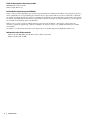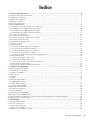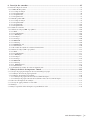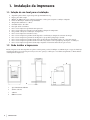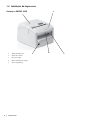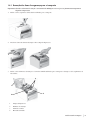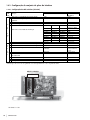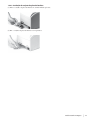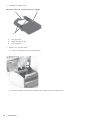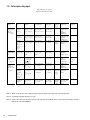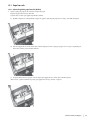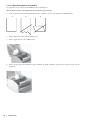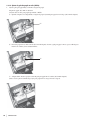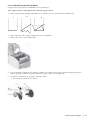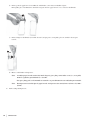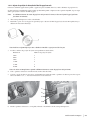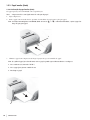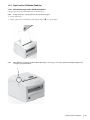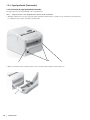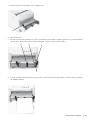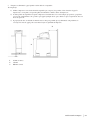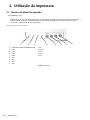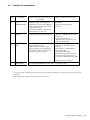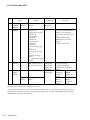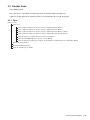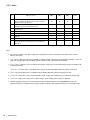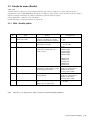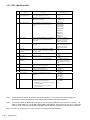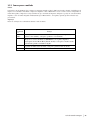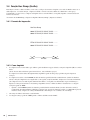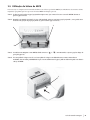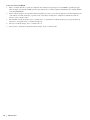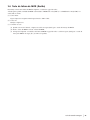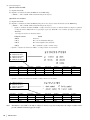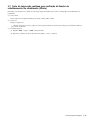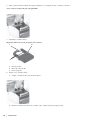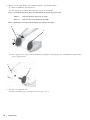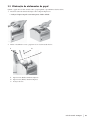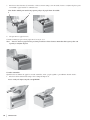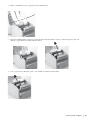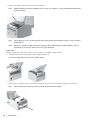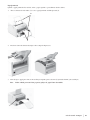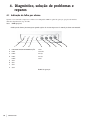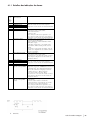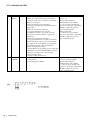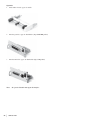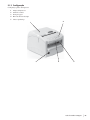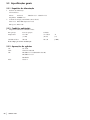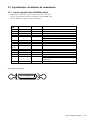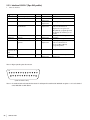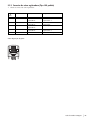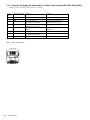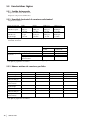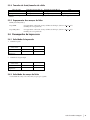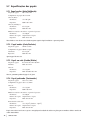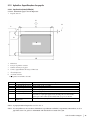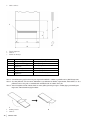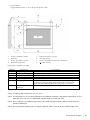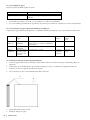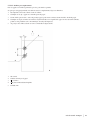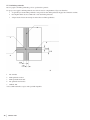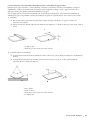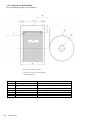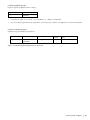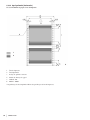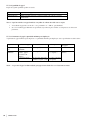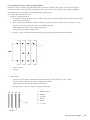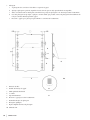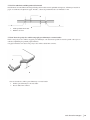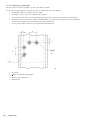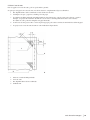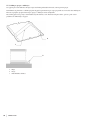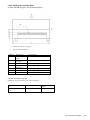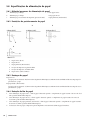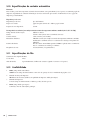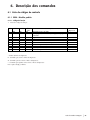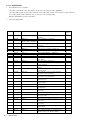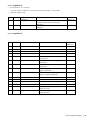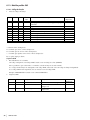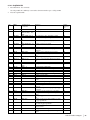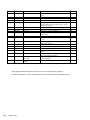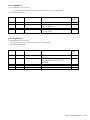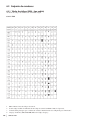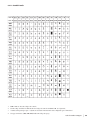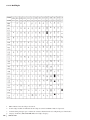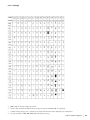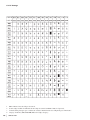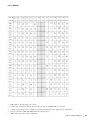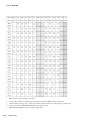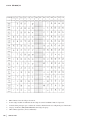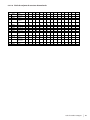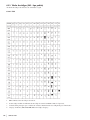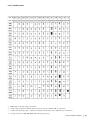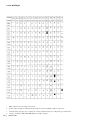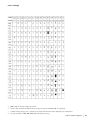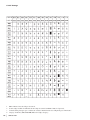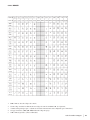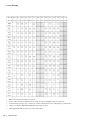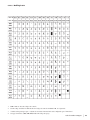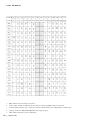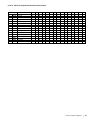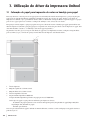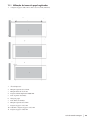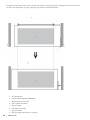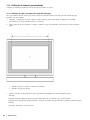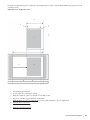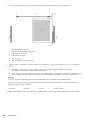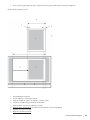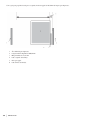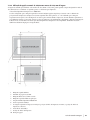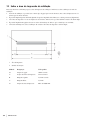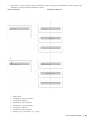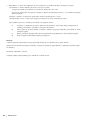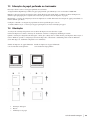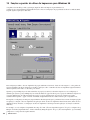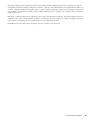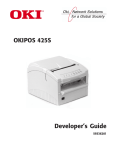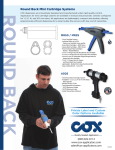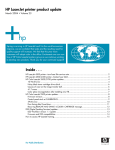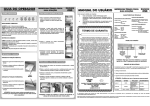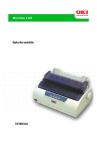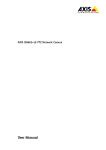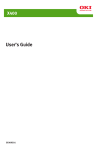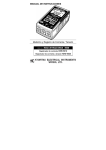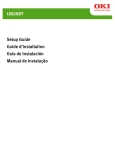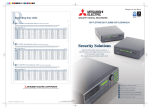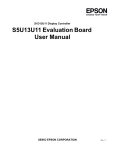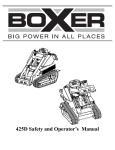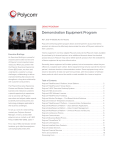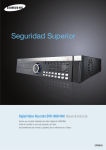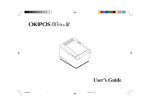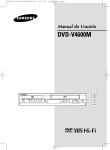Download OKIPOS 425D Guia do Usuario
Transcript
okilogo.jpg
OKIPOS 425D
o425_72.jpg
Guia do Usuário
59338302
Título do documento e número do produto
OKIPOS 425D - Guia do Usuário
N/P 59338302, Revisão 1,1
Declaração de isenção de responsabilidade
Todos os esforços foram empenhados para assegurar que as informações contidas neste documento sejam completas, precisas e
atuais. A fabricante não se responsabiliza pelos resultados de erros que estejam além de seu controle. Além disso, a fabricante
não garante que alterações feitas em softwares e equipamentos produzidos por outros fabricantes e mencionados neste manual
não afetarão a aplicabilidade das informações aqui contidas. A menção de produtos de software fabricados por outras empresas
não constitui necessariamente endosso da fabricante.
Embora todos os esforços razoáveis tenham sido feitos para tornar esse documento o mais preciso e útil possível, não
oferecemos garantia de qualquer tipo, explícita ou implícita, em relação à precisão ou totalidade das informações contidas
neste manual.
Os manuais e os controladores mais atuais estão disponíveis no site na Web: http://www.okiprintingsolutions.com.
Informações sobre direitos autorais
Direitos autorais 2002, 2007 pela Oki Data. Todos os direitos reservados
Edição revisada: abril de 2007
2
|
OKIPOS 425D
Índice
1. Instalação da impressora ................................................................................................................................. 6
1.1. Seleção de um local para a instalação ................................................................................................................................... 6
1.2 Onde instalar a impressora ..................................................................................................................................................... 6
1.3 Remoção da embalagem ........................................................................................................................................................ 7
Procedimentos iniciais ............................................................................................................................................................... 7
1.4 Instalação da impressora ........................................................................................................................................................ 8
Conheça a OKIPOS 425D .......................................................................................................................................................... 8
1.4.1 Remoção dos itens de segurança para o transporte ......................................................................................................... 9
1.4.2 Configuração do conjunto da placa da interface ...........................................................................................................10
1.4.2.1 Configuração dos DIP switches (RS-232C) ..............................................................................................................10
1.4.2.2 Instalação do conjunto da placa da interface ...........................................................................................................11
1.4.3 Conexão do computador ................................................................................................................................................12
1.4.4 Conexão da caixa registradora .......................................................................................................................................12
1.4.5 Conexão do display de informações ao cliente .............................................................................................................12
1.4.6 Conexão à fonte de energia ...........................................................................................................................................12
1.4.7 Instalação do cartucho de fita ........................................................................................................................................13
1.5 Colocação do papel .............................................................................................................................................................16
1.5.1 Papel em rolo ..................................................................................................................................................................17
1.5.1.1 Ajuste da guia do papel em rolo (Recibo) ................................................................................................................17
1.5.1.2 Colocação de papel em rolo (Recibo) ......................................................................................................................18
1.5.1.3 Ajuste da guia do papel em rolo (Diário) ..................................................................................................................20
1.5.1.4 Colocação de papel em rolo (Diário) ........................................................................................................................21
1.5.1.5 Ajuste da posição de detecção de final do papel em rolo ........................................................................................23
1.5.2 Papel avulso (Nota) ........................................................................................................................................................24
1.5.2.1 Colocação de papel avulso (Nota) ............................................................................................................................24
1.5.3 Papel avulso (Validação/Canhoto) ................................................................................................................................25
1.5.3.1 Colocação de papel avulso (Validação/Canhoto) ....................................................................................................25
1.5.4 Papel perfurado (Tracionador) .......................................................................................................................................28
1.5.4.1 Colocação de papel perfurado (Tracionador) ............................................................................................................28
2. Utilização da impressora ............................................................................................................................... 32
2.1 Funções do painel de operação ...........................................................................................................................................32
2.1.1 Funções dos comutadores ..............................................................................................................................................33
2.1.2 Funções dos LEDs ..........................................................................................................................................................34
2.2 Funções locais .....................................................................................................................................................................35
2.2.1 Tipos ..............................................................................................................................................................................35
2.2.2 Início ..............................................................................................................................................................................36
2.3 Função de menu (Recibo) ...................................................................................................................................................37
2.3.1 OEM - Modelo padrão ...................................................................................................................................................37
2.3.2 OKI - Modelo padrão .....................................................................................................................................................38
2.3.3 Como operar a unidade ..................................................................................................................................................39
2.4 Função Hex Dump (Recibo) ................................................................................................................................................40
2.4.1 Formato de impressão ....................................................................................................................................................40
2.4.2 Como imprimir ...............................................................................................................................................................40
2.5 Utilização da leitora de MICR ............................................................................................................................................41
2.6 Teste de leitura de MICR (Recibo) ......................................................................................................................................43
2.7 Teste de impressão contínua para avaliação da função de rebobinamento do rebobinador (Diário) .................................45
2.8 Utilização do cortador automático ......................................................................................................................................46
3. Manutenção ...................................................................................................................................................... 47
3.1 Troca do cartucho da fita .....................................................................................................................................................47
3.2 Troca do papel em rolo ........................................................................................................................................................50
3.2.1 Papel em rolo (Recibo) ...................................................................................................................................................50
3.2.2 Papel em rolo (Diário) ....................................................................................................................................................51
3.3 Eliminação de atolamentos de papel ..................................................................................................................................53
Guia do usuário: Portugues
|
3
4. Diagnóstico, solução de problemas e reparos ............................................................................................ 58
4.1 Indicação de falha por alarme .............................................................................................................................................58
4.1.1 Detalhes das indicações de alarme .................................................................................................................................59
4.1.2 Indicação de LEDs .........................................................................................................................................................60
5. Especificações .................................................................................................................................................. 61
5.1 Introdução ...........................................................................................................................................................................61
5.1.1 Abrangência da aplicação ..............................................................................................................................................61
5.1.2 Características ................................................................................................................................................................61
5.1.3 Configuração ..................................................................................................................................................................63
5.2 Especificações gerais ...........................................................................................................................................................64
5.2.1 Requisitos de alimentação .............................................................................................................................................64
5.2.2 Condições ambientais ....................................................................................................................................................64
5.2.3 Aprovações de agências .................................................................................................................................................64
5.3 Especificações da interface de comunicação ......................................................................................................................65
5.3.1 Interface paralela (Tipo OKI/OEM padrão) ...................................................................................................................65
5.3.2 Interface RS-232C (Tipo OKI padrão) ...........................................................................................................................66
5.3.3 Conector de caixa registradora (Tipo OKI padrão) ........................................................................................................67
5.3.4 Conector de display de informações ao cliente (Tipo interface RS-232C OKI padrão) ...............................................68
5.4 Características físicas ..........................................................................................................................................................69
5.4.1 Cabeça de impressão ......................................................................................................................................................69
5.4.2 Impressora ......................................................................................................................................................................69
5.5 Características lógicas .........................................................................................................................................................70
5.5.1 Sentido da impressão .....................................................................................................................................................70
5.5.2 Densidade horizontal de caracteres selecionável ..........................................................................................................70
5.5.3 Número máximo de caracteres por linha ........................................................................................................................70
5.5.4 Tamanho da fonte/tamanho da célula ............................................................................................................................71
5.5.5 Espaçamento dos avanços de linha ...............................................................................................................................71
5.6 Desempenho da impressora .................................................................................................................................................71
5.6.1 Velocidade de impressão ................................................................................................................................................71
5.6.2 Velocidade do avanço de linha ......................................................................................................................................71
5.7 Especificações dos papéis ...................................................................................................................................................72
5.7.1 Papel avulso (Nota/Validação) .......................................................................................................................................72
5.7.2 Papel avulso (Guia/Canhoto) .........................................................................................................................................72
5.7.3 Papel em rolo (Recibo/Diário) .......................................................................................................................................72
5.7.4 Papel perfurado (Tracionador) .......................................................................................................................................72
5.7.5 Apêndice: Especificações dos papéis ............................................................................................................................73
5.7.5.1. Papel avulso (Nota/Validação) ................................................................................................................................73
5.7.5.2. Papel em rolo (Recibo/Diário) .................................................................................................................................80
5.7.5.3. Papel perfurado (Tracionador) .................................................................................................................................82
5.7.5.4. MICR (apenas com tipo MICR) ..............................................................................................................................91
5.8 Especificações de alimentação do papel .............................................................................................................................92
5.8.1 Métodos/percursos de alimentação do papel ................................................................................................................92
5.8.2 Restrições de posicionamento do papel ........................................................................................................................92
5.8.3 Destaque do papel ..........................................................................................................................................................92
5.8.4 Detecção de fim de papel ...............................................................................................................................................92
5.9 Especificações de MICR (apenas com tipo MICR) ............................................................................................................93
5.9.1 Fontes disponíveis ..........................................................................................................................................................93
5.9.2 Velocidade de leitura magnética .....................................................................................................................................93
5.9.3 Taxa de reconhecimento .................................................................................................................................................93
5.9.4 Confiabilidade ................................................................................................................................................................93
5.9.5 Área legível .....................................................................................................................................................................93
5.9.6 Especificações dos papéis ...............................................................................................................................................93
5.9.7 Outros padrões relevantes ...............................................................................................................................................93
5.10 Especificações do cortador automático ............................................................................................................................94
5.11 Especificações da fita ........................................................................................................................................................94
5.12 Confiabilidade ..................................................................................................................................................................94
4
|
OKIPOS 425D
6. Descrição dos comandos ................................................................................................................................ 95
6.1 Lista de códigos de controle ...............................................................................................................................................95
6.1.1 OEM - Modelo padrão ...................................................................................................................................................95
6.1.1.1 Código de função .....................................................................................................................................................95
6.1.1.2 Seqüência ESC .........................................................................................................................................................96
6.1.1.3 Seqüência GS ............................................................................................................................................................97
6.1.1.4 Seqüência US ............................................................................................................................................................97
6.1.2 Modelo padrão OKI .......................................................................................................................................................98
6.1.2.1 Código de função .....................................................................................................................................................98
6.1.2.2 Seqüência ESC .........................................................................................................................................................99
6.1.2.3 Seqüência FS ......................................................................................................................................................... 101
6.1.2.4 Seqüência GS ......................................................................................................................................................... 101
6.2 Conjunto de caracteres ..................................................................................................................................................... 102
6.2.1 Tabela de códigos (OEM - tipo padrão) ...................................................................................................................... 102
6.2.1.1 EUA ........................................................................................................................................................................ 102
6.2.1.2 Canadá-Francês ...................................................................................................................................................... 103
6.2.1.3 Multilíngüe ............................................................................................................................................................ 104
6.2.1.4 Portugal .................................................................................................................................................................. 105
6.2.1.5 Noruega .................................................................................................................................................................. 106
6.2.1.6 BRASCII ................................................................................................................................................................ 107
6.2.1.7 Abicomp ................................................................................................................................................................. 108
6.2.1.8 Multilíngüe 858 ..................................................................................................................................................... 109
6.2.1.9 ISO 8859/15 ........................................................................................................................................................... 110
6.2.1.10 Tabela de conjunto de caracteres internacionais ................................................................................................ 111
6.2.2 Tabela de códigos (OKI - tipo padrão) ........................................................................................................................ 112
6.2.2.1 EUA ........................................................................................................................................................................ 112
6.2.2.2 Canadá-Francês ...................................................................................................................................................... 113
6.2.2.3 Multilíngüe ............................................................................................................................................................ 114
6.2.2.4 Portugal .................................................................................................................................................................. 115
6.2.2.5 Noruega .................................................................................................................................................................. 116
6.2.2.6 BRASCII ................................................................................................................................................................ 117
6.2.2.7 Abicomp ................................................................................................................................................................. 118
6.2.2.8 Multilíngüe 858 ................................................................................................................................................... 119
6.2.2.9 ISO 8859/15 ........................................................................................................................................................... 120
6.2.2.10 Tabela de conjunto de caracteres internacionais ................................................................................................ 121
7. Utilização do driver da impressora Unitool ............................................................................................. 122
7.1 Colocação de papel para impressão de notas na bandeja para papel ..............................................................................
7.1.1 Utilização de ícones de papel registrados ..................................................................................................................
7.1.2 Utilização de tamanho personalizado ........................................................................................................................
7.1.2.1 Utilização de papéis com menos de 187,96 mm de largura ..................................................................................
7.1.2.2 Utilização de papéis com mais de 187,96 mm e menos de 215,9 mm de largura .................................................
7.2 Sobre a área de impressão de validação ...........................................................................................................................
7.3 Colocação de papel perfurado no tracionador .................................................................................................................
7.4 Orientação ........................................................................................................................................................................
7.5 Funções especiais do driver da impressora para Windows 95/98 ....................................................................................
122
123
126
126
131
132
135
135
136
Guia do usuário: Portugues
|
5
1. Instalação da impressora
1.1. Seleção de um local para a instalação
·
·
·
·
·
·
·
·
·
·
·
·
·
·
·
·
Superfície plana e firme, capaz de suportar aproximadamente 7 kg.
Espaço para abrir a tampa
Mínimo de 100 mm de espaço adicional em ambos os lados para assegurar a ventilação adequada
Fonte de alimentação elétrica nas proximidades
Temperatura ambiental: 5° a 40° C
Umidade relativa: 20 a 80%
Protegido da luz solar direta
Não colocar a impressora próxima de um aquecedor.
Não colocar a impressora em um local com mudanças abruptas de temperatura.
Não permitir a criação de condensação na impressora.
Não colocar a impressora em um local sujo.
Não colocar a impressora próxima de um dispositivo com flutuações abruptas de consumo de energia.
Não colocar a impressora próxima de um dispositivo que produza qualquer tipo de ruído.
Não colocar a impressora próxima de um objeto que descarregue eletricidade estática (ex.: sobre um carpete).
Não colocar a impressora próxima de um local onde esteja sujeita a sofrer qualquer tipo de impacto ou vibrações.
Não colocar a impressora próxima de um campo magnético forte nem de uma fonte de gás corrosivo.
1.2 Onde instalar a impressora
Instale a impressora em uma superfície tão plana e estável quanto possível. Certifique-se também de que o espaço de instalação
especificado abaixo seja reservado para serviços tais como operação, verificação e troca diária de suprimentos a fim de manter
o desempenho da impressora.
F-002.eps, F-003.eps and F-004.eps
4
1
1
3
2
1
2
3
4
6
|
Aproximadamente 100 mm
50 mm ou menos
750 mm
600 mm ou mais
OKIPOS 425D
1.3 Remoção da embalagem
Procedimentos iniciais
Verifique o conteúdo da embalagem:
1
Impressora
2
Cartucho de fita
Contate o seu distribuidor imediatamente se algum componente estiver ausente ou danificado.
o425_72.jpg and o425_07.jpg
1
2
Guia do usuário: Portugues
|
7
1.4 Instalação da impressora
Conheça a OKIPOS 425D
2
o425_72.jpg
1
1
2
3
4
5
8
|
Tampa da impressora
Painel de controle
Guia para papel
Barra de abertura da tampa
Chave liga/desliga
OKIPOS 425D
5
4
3
1.4.1 Remoção dos itens de segurança para o transporte
Importante! Guarde os elementos de retenção e os materiais da embalagem caso você precise futuramente transportar ou
despachar a impressora.
1.
Retire os cinco segmentos de fita adesiva utilizados para o transporte.
o425_30.jpg
2.
Pressione a barra de abertura da tampa e abra a tampa da impressora.
o425_31.jpg and o425_32.jpg
3.
Retire os dois elementos de retenção e a borracha vermelha utilizados para o transporte e destaque os dois seguimentos de
fita adesiva.
o425_33.jpg
2
1
3
4
1
2
3
4
Tampa da impressora
Elemento de retenção
Painel de controle
Borracha vermelha
Guia do usuário: Portugues
|
9
1.4.2 Configuração do conjunto da placa da interface
1.4.2.1 Configuração dos DIP switches (RS-232C)
A25001.doc
DIP
SW
1
2
Função
3
D 4
Seleciona o comprimento dos bits de dados
Seleciona entre a presença e a ausência de bits de
paridade.
Seleciona a paridade
Seleciona o protocolo
I
P
Seleciona a velocidade de sinalização
5
–
S
W 7
1
8
1
D 2
I 3
P
Seleciona o display de informações ao cliente
Seleciona o sinal de restabelecimento do pino 6
Seleciona o sinal de restabelecimento do pino 25
Seleciona a exibição de erros de dados recebidos
S 4
W
5
2
7 bits
Presentes
Paridade par
XON / XOFF
5
Configuração das chaves
ABERTA
FECHADA
8 bits
Ausentes
6
FECHADA FECHADA FECHADA
FECHADA FECHADA ABERTA
FECHADA ABERTA
FECHADA
FECHADA ABERTA
ABERTA
ABERTA
FECHADA FECHADA
ABERTA
FECHADA ABERTA
ABERTA
ABERTA
FECHADA
ABERTA
ABERTA
ABERTA
Conectar
Ativar
Ativar
Ignorar (conversão de erros não é
realizada)
Selecionar
Seleciona o modo do teste de circuitos
Ativar
Seleciona o sinal de restabelecimento
incondicional
6 Seleciona o sinal de restabelecimento do software
Ativar
7 Não aplicável
8 Não aplicável
*Há três tipos de erros: erro de paridade, erro de enquadramento e erro de perda de dados.
o425_83.jpg
DIPSW1 DIPSW2
10 11
1
2
3
4
5
6
7
8
10 = OFF; 11 = ON
10
|
OKIPOS 425D
10 11
1
2
3
4
5
6
7
8
7
Paridade ímpar
Ready / Busy
Velocidade de
sinalização (BPS)
1200
2400
4800
9600
19200
Reservada
Reservada
Reservada
Desconectar
Desativar
Desativar
Converter para
receber caracteres
de erro
Desselecionar
Desativar
Desativar
-
1.4.2.2 Instalação do conjunto da placa da interface
(1) Insira o conjunto da placa da interface no sentido indicado pela seta.
o425_84.jpg
(2) Fixe o conjunto da placa da interface com 2 parafusos.
o425_28.jpg
Guia do usuário: Portugues
|
11
1.4.3 Conexão do computador
Esta impressora é compatível com interface paralela ou RS232C quando a placa da interface está instalada na impressora. Para
instalar a placa da interface, consulte a Seção 1.4.2.2.
1. Certifique-se de que a impressora esteja DESLIGADA.
2. Conecte o cabo da interface ao conector exibido abaixo.
A) Interface paralela
B) Interface serial
o425_24.jpg and o425_82.jpg
A
B
3. Prenda o conector utilizando as presilhas ou os parafusos.
1.4.4 Conexão da caixa registradora
1. Certifique-se de que a impressora esteja DESLIGADA.
2. Insira o conector do cabo da caixa registradora na área indicada por DM acima até ouvir um clique.
1.4.5 Conexão do display de informações ao cliente
Com a placa da interface opcional RS232C instalada, pode-se conectar à unidade um display de informações ao cliente.
1. Certifique-se de que a impressora esteja DESLIGADA.
2. Insira o conector do cabo do display de informações ao cliente na área indicada por CD acima até ouvir um clique.
1.4.6 Conexão à fonte de energia
1. Conecte o cabo de alimentação à parte traseira da impressora.
o425_29.jpg
2. Ligue a extremidade oposta em uma tomada aterrada apropriada.
12
|
OKIPOS 425D
1.4.7 Instalação do cartucho de fita
1.
2.
Cerfifique-se de que a impressora esteja DESLIGADA.
Pressione a barra de abertura da tampa e abra a tampa da impressora.
o425_31.jpg and o425_32.jpg
3.
Centralize a cabeça de impressão.
o425_86.jpg
Guia do usuário: Portugues
|
13
4. Desembale o cartucho da fita.
Importante! NÃO retire a proteção da fita do cartucho!
2
1
o425_07.jpg
3
1
2
3
5.
Proteção da fita
Botão de avanço da fita
Pontos de agarre
Instale o novo cartucho de fita.
1) Segure o cartucho de fita como mostrado abaixo.
o425_87.jpg
2) Encaixe as ranhuras no lado liso do cartucho sobre os pinos na placa de suporte da fita.
14
|
OKIPOS 425D
3) Abaixe a frente do cartucho sobre a cabeça de impressão até que se encaixe no lugar.
o425_87.jpg and o425_88.jpg
4) Gire o botão (1) no sentido da seta no cartucho para eliminar a folga na fita.
o425_86.jpg
1
Guia do usuário: Portugues
|
15
1.5 Colocação do papel
Especificações do papel
Espessura máxima: 0,3 mm
A25002.doc
Papel
Tipo
Largura
Comprimento
Gramatura
Número
de
cópias
Papel avulso
(Nota/
Validação)
Nota 1
Uma via
(Nota)
105 a 215,9 mm
(4,13 a 8,5 pol.)
70 a 297 mm
(2,76 a 11,7 pol.)
52 a 105 g/m
(14 a 28 lb)
Uma via
(validação)
105 a 215,9 mm
(4,13 a 8,5 pol.)
70 a 297 mm
(2,76 a 11,7 pol.)
65 a 81 g/m
(17 a 21 lb)
2
Multivias
revestido
com
carbono ou
sensível à
pressão
(nota)
105 a 215,9 mm
(4,13 a 8,5 pol.)
70 a 297 mm
(2,76 a 11,7 pol.)
34 a 40 g/m
(9 a 11 lb)
2
70 mm ou mais
(2,76 pol. ou
mais)
40 mm ou mais
(1,57 pol. ou
mais)
65 a 81 g/m
(17 a 21 lb)
2
-
52 a 81g/m
(14 a 21 lb)
76,2 a 355,6 mm
(3 a 14 pol.)
52 a 81 g/m
(14 a 21 lb)
2
Espessura
Diâmetro
-
Papel avulso
(guia/canhot
o)
Apenas uma
via
Papel em
rolo
Nota 2
Uma via
Papel
perfurado
(Tracionado
r)
Nota 3
Uma via
69,5 mm/76,2
mm + 0,5mm
(2,73/3 pol.
+ 0,02”)
76,2 a 215,9
mm
(3 a 8,5 pol.)
2
2
-
0,065 a 0,13
mm
(0,0026 a
0,005 pol.)
-
0,08 a 0,1 mm
(0.0031 a
0.0039 pol.)
0,3 mm máx.
(0,012 pol.
máx)
Original
mais 4
cópias
-
0,065 a 0,1
mm
(0,0026 a
0.039 pol.)
-
0,065 a 0,1
mm
(0,0026 a
0,0039 pol.)
0,27 mm máx.
(0,01 pol.
máx)
76,2 a 215,9
mm
(3 a 8,5 pol.)
76,2 a 355,6 mm
(3 a 14 pol.)
34 a 40 g/m
(9 a 11 lb)
2
Original
mais 3
cópias
Intercalado
multivias
76,2 a 215,9
mm
(3 a 8,5 pol.)
76,2 a 355,6 mm
(3 a 14 pol.)
38 a 45 g/m
(10 a 12 lb)
2
Original
mais 2
cópias
-
0,08 a 0,1 mm
(0.0031 a
0.0039 pol.)
-
Multivias
revestido
com
carbono ou
sensível à
pressão
-
83 mm
máx.
(3,27 pol.
máx)
-
-
0,27 mm máx.
(0,01 pol.
máx)
Nota 1: Todas as vias devem estar coladas na parte superior. Papéis com várias vias = apenas tipo nota.
Nota 2: A gramatura padrão do papel é 57 g/m2.
Nota 3: Papéis com várias vias devem ser presos com aplicação localizada de adesivo ou plissagem em ambos os lados e
não devem conter amassaduras.
16
|
OKIPOS 425D
1.5.1 Papel em rolo
1.5.1.1 Ajuste da guia do papel em rolo (Recibo)
1. Ajuste a guia para papel A (1) conforme a largura do papel.
Largura do papel: 69,5 mm ou 76,2 mm
O ajuste deve ser feito para papéis tipo Recibo e Diário.
1) Quando a impressora é despachada, a largura do papel é ajustada para papel em rolo largo (76,2 mm de largura)
o425_89.jpg
1
2) Para usar papel em rolo mais estreito (69,5 mm de largura), levante a guia para papel e mova-a para a esquerda para
inseri-la no orifício (1) na estrutura inferior.
o425_89.jpg
1
3) A figura abaixo mostra a posição correta da guia para papel em rolo estreito (69,5 mm de largura).
(Para colocar a guia novamente na posição para papel em rolo largo, inverta a etapa 2).
o425_90.jpg
Guia do usuário: Portugues
|
17
1.5.1.2 Colocação de papel em rolo (Recibo)
Use papel em rolo que esteja em conformidade com as especificações.
Nota: A impressora deve estar ligada antes da colocação do papel em rolo.
1.
Dobre o papel de modo que fique perfeitamente reto e simétrico (1) e não seja destacado irregularmente (2).
OP425_01b.eps
1
2.
3.
2
2
Ligue a impressora e abra a tampa da impressora.
Insira o papel em rolo como exibido abaixo.
o425_55.jpg
4.
Insira a ponta do papel na entrada para papel o máximo que puder e alimente o papel em rolo até que saia pelo topo da
impressora.
o425_91.jpg
18
|
OKIPOS 425D
5.
Corte o papel em rolo.
o425_92.jpg
6.
Feche a tampa da impressora.
Guia do usuário: Portugues
|
19
1.5.1.3 Ajuste da guia do papel em rolo (Diário)
1. Ajuste a guia para papel B (1) conforme a largura do papel.
Largura do papel: 69,5 mm ou 76,2 mm
O ajuste deve ser feito para papéis tipo Recibo e Diário.
1) Quando a impressora é despachada, a largura do papel é ajustada para papel em rolo largo (76,2 mm de largura)
1
2) Para usar papel em rolo mais estreito (69,5 mm de largura), levante a guia para papel e mova-a para a direita para
inseri-la no orifício (1) na estrutura inferior.
o425_89.jpg
1
3) A figura abaixo mostra a posição correta da guia para papel em rolo estreito (69,5 mm de largura).
(Para colocar a guia novamente na posição para papel em rolo largo, inverta a etapa 2).
o425_89.jpg
20
|
OKIPOS 425D
1.5.1.4 Colocação de papel em rolo (Diário)
Use papel em rolo que esteja em conformidade com as especificações.
Nota: A impressora deve estar ligada antes da colocação do papel em rolo.
1.
Dobre o papel de modo que fique perfeitamente reto e simétrico (1) e não seja destacado irregularmente (2).
OP425_01b.eps
1
2.
3.
2
2
Ligue a impressora, abra a tampa da impressora e retire o rebobinador.
Insira o papel em rolo como exibido abaixo.
o425_58.jpg
4.
5.
Com o lado direito do papel em rolo deslocado o máximo para a direita, insira a ponta do papel na abertura para papel o
máximo que puder e alimente o papel mecanicamente até que saia pelo topo da impressora.
Ao utilizar o rebobinador, siga as etapas e a ilustração abaixo.
1) Gire a flange no sentido da seta e retire-a.
o425_93.jpg
Guia do usuário: Portugues
|
21
2) Insira a ponta do papel em rolo na ranhura do rebobinador, como mostra em detalhe a figura.
Em seguida, gire o rebobinador no sentido da seta para enrolar o papel em rolo 2 ou 3 vezes no rebobinador.
o425_94.jpg and o425_95.jpg
3) Insira a flange no rebobinador (no sentido da seta 1) até que pare e, em seguida, gire-a no sentido 2 da seta para
travá-la.
o425_96.jpg
2
1
4) Monte o rebobinador na impressora.
Nota:
Ao utilizar papel em rolo estreito (69,5 mm de largura), gire a flange como indica a seta (e) e, em seguida,
monte-a seguindo os procedimentos 3) e 4) acima.
Note que a flange pode ser desmontada executando-se os procedimentos inversos utilizados para montá-la.
Nota:
6.
22
|
Esta impressora aceita dois tipos de papel em rolo. As larguras aceitas são 69,5 mm + 0,5 mm e 76,2 mm +
0,5 mm.
Feche a tampa da impressora.
OKIPOS 425D
1.5.1.5 Ajuste da posição de detecção de final do papel em rolo
O detector de final de papel detecta quando o papel está quase acabando. Para isso, mede o diâmetro do papel em rolo.
Se desejar alterar a quantidade de papel restante que determina quando a impressora deve parar de imprimir, siga as etapas
abaixo para ajustar o detector de final de papel.
Nota:
1.
2
Se o diâmetro interno do centro do papel em rolo for mais de 26 mm, o detector de final de papel pode não
funcionar corretamente.
Abra a tampa da impressora e retire o rebobinador.
Determine o ponto no rolo de papel no qual deseja que o detector de final de papel seja ativado. Em seguida, meça a
distância A mostrada na ilustração.
OP425_02.eps
Nota:Pode haver alguma diferença entre a distância A medida e a posição real de detecção.
3.
Localize o número de posição de ajuste correspondente na tabela abaixo.
Distância A
Número de posição de ajuste
4 mm
1
6 mm
2
8 mm
3
11 mm
4
19 mm
5
26 mm
6
Nota: Os valores acima aplicam-se quando o diâmetro interno no centro do papel em rolo for 10 mm.
4.
5.
Solte o parafuso do detector com uma moeda ou uma chave de fenda.
Coloque a escala do detector na posição que determinou na tabela movendo o parafuso do detector para cima ou para
baixo. Os números 1, 2, 3... não estão marcados na escala do detector.
o425_35.jpg and o425_97.jpg
1
2
3
4
6.
Prenda o parafuso do detector e, em seguida, reinstale o rebobinador e feche a tampa da impressora.
Guia do usuário: Portugues
|
23
1.5.2 Papel avulso (Nota)
1.5.2.1 Colocação de papel avulso (Nota)
Use papel que esteja em conformidade com as especificações.
Nota :
1.
2.
A impressora deve estar ligada antes da colocação do papel.
Ligue a impressora.
Insira o papel como mostrado abaixo, apoiando a borda direita do papel contra a guia para papel.
Nota : Ao utilizar uma máquina versão MICR, alinhe as marcas "䊱" e "䊲", como mostrado abaixo, e ajuste o papel ao
longo da guia para papel.
o425_59.jpg
1
3.
Alimente o papel com a impressora até chegar à posição de topo do formulário do papel.
Nota: Se a folha de papel for colocada torta, retire o papel seguindo o procedimento abaixo e recoloque-o:
1. Puxe a alavanca (1) (marcada "PULL")
2. Puxe o papel para fora no sentido da seta.
3. Recoloque o papel.
o425_59.jpg
1
24
|
OKIPOS 425D
1.5.3 Papel avulso (Validação/Canhoto)
1.5.3.1 Colocação de papel avulso (Validação/Canhoto)
Use papel que esteja em conformidade com as especificações.
Nota:
1.
2.
A impressora deve estar ligada antes da colocação do papel.
Ligue a impressora.
Insira o papel com a borda direita posicionada na marca "䊲" no topo da tampa
o425_48.jpg
Nota:
Para alimentar o papel no sentido da borda mais longa, retire a peça (1) no lado esquerdo da tampa da impressora
e coloque o papel na unidade.
o425_72.jpg
1
Guia do usuário: Portugues
|
25
Como retirar a peça
1. Pressione a barra de abertura da tampa e abra a tampa da impressora.
ATENÇÃO: A cabeça de impressão pode estar muito quente.
2.
Destrave a trava (1) da peça da tampa B (2) e retire a peça da tampa B.
2
1
26
3.
Retire a peça da tampa A.
4.
Feche a tampa da impressora.
|
OKIPOS 425D
* Papel colocado para impressão no sentido da borda mais longa.
o425_49.jpg
* Guarde a peça removida em um local seguro para não perdê-la.
Guia do usuário: Portugues
|
27
1.5.4 Papel perfurado (Tracionador)
1.5.4.1 Colocação de papel perfurado (Tracionador)
Use papel que esteja em conformidade com as especificações.
Nota:
A impressora deve estar desligada antes da inserção do tracionador.
1. Desligue a impressora. Coloque a guia para papel totalmente à direita. Puxe os ganchos (1) na cobertura do tracionador (2)
no sentido das setas e retire a cobertura do tracionador.
o425_72.jpg
1
2
1
2. Insira o tracionador como mostrado abaixo e trave a alavanca de travamento do tracionador (1).
o425_16.jpg
1
28
|
OKIPOS 425D
3. Coloque a alavanca do tracionador (1) no sentido da seta.
o425_18.jpg
1
4.
5.
Ligue a impressora.
Levante as alavancas de travamento (1) e abra as coberturas dos tracionadores (2). Em seguida, mova o tracionador direito
de modo que coincida com a largura do papel. Centralize o suporte (3) entre os tracionadores.
o425_50.jpg
3
4
2
1
6.
Coloque as primeiras duas perfurações no papel sobre os pinos do tracionador (4) em ambos os lados e feche as coberturas
das unidades dentadas.
o425_51.jpg
Guia do usuário: Portugues
|
29
7.
Mova o tracionador esquerdo para alinhar a borda do papel com a marca de referência (!) apropriada e empurre a alavanca
de travamento direita (2) de volta no lugar.
o425_52.jpg
1
2
8.
Ajuste a posição do tracionador direito para centralizar os orifícios no papel com os pinos, e empurre a alavanca de
travamento esquerda (1) de volta no lugar.
o425_52.jpg
1
30
|
OKIPOS 425D
9. A impressora alimentará o papel quando receber dados do computador.
10. Preparação
1) Alinhe a impressora com a borda frontal da superfície que a suporta (isso permite o fluxo irrestrito do papel à
impressora) e, em seguida, coloque uma pilha de formulários contínuos abaixo da impressora.
2) A altura padrão das superfícies nas quais a impressora é instalada deve ser 75 cm. Sempre que possível, o papel deve
ser colocado paralelamente com o percurso para papel. Qualquer desvio para a direita ou para a esquerda não deve ser
maior do que 5 cm.
3) O papel ejetado deve ser dobrado de maneira reta no chão para permitir que seja alimentado sem problemas. A
colocação incorreta do papel pode causar deterioração na qualidade de impressão.
F-002.eps and F-003b.eps
3
2
1
1
2
3
50 mm ou menos
750 mm
600 mm ou mais
Guia do usuário: Portugues
|
31
2. Utilização da impressora
2.1 Funções do painel de operação
Nota: OEM tipo fiscal
O painel de operação é controlado pela placa de circuitos impressos (PCB) de controle fiscal. Conseqüentemente, a
PCB de controle fiscal deve ser removida antes da realização de autodiagnósticos. Como alternativa, pode-se
desconectar o cabo da PCB do controle principal.
Especificação do painel de controle
o425_20.jpg
1
1
2
3
4
5
6
7
8
2
3
LED INDICADOR DE ALIMENTAÇÃO
LED1
LED2
LED3
LED4
SW2
SW3
SW1
SW4
4
Verde
Vermelho
Laranja
Laranja
Verde
Painel de operação
32
|
OKIPOS 425D
5
6
7
8
2.1.1 Funções dos comutadores
No.
Comutador
Função em modos que não sejam de
tracionador
No modo de Recibo:
Alimenta o papel de recibo para o
comprimento especificado (10/6 pol.)
No modo de Notas: Ejeta uma folha
de papel alimentada
No modo de Validação: Desativado
*A impressão não começará.
Nos modos de
Recibo/Notas/Validação: Desativado
Função no modo de tracionador
Sem papel: Alimentação
automática
Sem papel: Estacionamento
automático
1
SW2
(FF/LOD,PAK)
2
SW3
(CUT)
3
SW1
(LF)
No modo de Recibo: Avança uma
linha do papel de recibo
No modo de Notas: Avança uma
linha do papel de notas alimentado
No modo de Validação: Desativado
*A impressão não começará.
4
SW4
(Receipt LF)
Avança uma linha do papel de recibo
*Ativado independentemente do modo e do estado do papel.
Na posição de corte:
Reverso - alimenta até a posição
de impressão
Na posição de impressão:
Alimenta até a posição de corte
Sem papel: Desativado
Pressionando-se uma vez:
Um avanço de linha do papel
perfurado
Pressionando-se continuamente:
Avanço de página
*Uma linha é alimentada
imediatamente após pressionar-se o
comutador e uma página após ser
pressionado continuamente por 500
ms.
*A impressão não começará.
*As operações dos comutadores descritas acima correspondem em princípio a comandos especiais para controle de
comutação.
Nota 1) Desativado quando o menu "Auto Cutter Unit = No" i
Guia do usuário: Portugues
|
33
2.1.2 Funções dos LEDs
A25004.doc
No.
1
2
LED
ALIMENTAÇÃO
LED 1
LED2
(Estado)
APAGADO
Verde
Ligada
Desligada
Vermelho
Alarmes recuperáveis
*Alarme de
avanço/ejeção de nota
*Alarme de
carregamento
automático
*Alarme de
estacionamento
automático
*Alarme de
incoerência de papel
(1)
*Alarme de
incoerência de papel
(2)
*Alarme de tampa
aberta
(Apenas tipo OKI
padrão)
Papel não alimentado
(Em estado de espera
de inserção de folha)
Estado normal
(ERRO)
3
ACESO
Laranja
Piscando
*Alarmes irrecuperáveis
(o padrão de intermitência
indica o tipo de alarme)
*Consulte a tabela na seção
4.1
*Alarme térmico SP
(LED2 pisca ao mesmo
tempo)
*Alarme térmico LF
Papel
alimentado
(Em estado
pronto para
imprimir)
No modo de
Tracionador
*Em estado de espera para
extração de folha
*Alarme térmico SP
(LED1 pisca ao mesmo
tempo)
4
LED3/
Laranja
No modo de Notas
No modo de
No modo
LED4
Validação
MICR
(Modo)
*Pulsação
*Pulsação
rápida
lenta
No modo de Recibo +
No modo de
No modo de
Verde
Diário
Recibo
Diário
*Pulsação
*Pulsação
rápida
lenta
Quando “Cover Open Alarm” (alarme de tampa aberta) está configurado para No (Não) no menu, o alarme
de tampa aberta é desativado (a impressão não pára).
* O alarme de incoerência de papel (1) é detectado monitorando-se a alavanca do tracionador opcional. O
alarme de incoerência de papel (2) é detectado pela monitoração do sensor de Validação (papel inserido
manualmente na abertura de validação).
34
|
OKIPOS 425D
2.2 Funções locais
Nota: OEM tipo fiscal
Esta seção descreve capacidades de manutenção locais sob controle do bloco da impressora.
A placa de circuitos impressos de controle fiscal deve ser removida antes da execução das funções.
2.2.1 Tipos
Funções locais
Teste local
Teste contínuo de impressão de todas as letras e ASCII seqüencial (Recibo)
Teste contínuo de impressão de todas as letras e ASCII seqüencial (Diário)
Teste contínuo de impressão de todas as letras e ASCII seqüencial (Recibo + Diário)
Teste contínuo de impressão de todas as letras e ASCII seqüencial (Nota/Perfurado)
Teste de impressão contínuo de dados de amostra (Validação)
Teste de leitura MICR (Recibo) (apenas com tipo MICR)
Teste de impressão contínua para avaliação do desempenho de rebobinamento do rebobinador (Diário)
Função de menu (Recibo)
Hexadecimal dump (Recibo)
Modo de manutenção do cilindro.
Guia do usuário: Portugues
|
35
2.2.2 Início
A25047.doc
No.
1
2
3
4
5
6
7
8
Funções locais
SW2
SW3
SW1
SW4
Teste contínuo de impressão de todas as letras e
ASCII seqüencial (Recibo)
Teste contínuo de impressão de todas as letras e
ASCII seqüencial (Nota/Perfurado)
Teste de impressão contínuo de dados de amostra
(Validação)
Função de menu (Recibo)
Hexadecimal dump (Recibo)
Teste de leitura MICR (Recibo) (apenas com tipo
MICR)
Modo de manutenção do cilindro
Teste de impressão contínua para avaliação do
desempenho de rebobinamento do rebobinador
(Recibo)
X
X
O
X
O
X
X
X
X
O
X
X
O
X
O
X
O
O
O
O
X
X
X
X
O
X
O
O
O
O
X
O
Nota:
1. Para ativar os modos acima, ligue a impressora enquanto pressiona os comutadores marcados com um círculo e
libera os com um X.
2. No 4: o teste de impressão em papel perfurado é realizado quando a alavanca está no lado do tracionador, e o teste de
impressão em papel tipo Nota é realizado quando a alavanca não está no lado do tracionador.
3. No 5, 8 e 10: se a alavanca estiver no lado do tracionador, a impressora será inicializada para impressão normal com
a função desativada.
No 1-3, 6, 7 e 9: a impressora é inicializada com a função ativada independentemente da posição da alavanca.
4. No 1-3: a largura da impressão é a definida no menu Width of Roll Paper (Largura do papel em rolo).
5. No 1-4 e 10: a impressão é suspensa pressionando-se SW1. A impressão continua ao se pressionar novamente SW1.
6. No 1-5 e 10: a impressão é suspensa ao se abrir a tampa. Feche a tampa para recomeçar a imprimir.
7. Durante qualquer função local, a operação da alavanca aciona um alarme de incompatibilidade de papel (1).
Quando a alavanca é retornada para a posição original, o alarme é cancelado para reiniciar o teste de impressão.
36
|
OKIPOS 425D
2.3 Função de menu (Recibo)
Visão geral
A função de menu é a função local que configura cada modo para controlar a impressora e ajustá-la. Este modo tem os
seguintes itens, salvos na E2P-ROM. Estas informações são impressas apenas quando o modo de menu está ativado quando a
impressora é ligada. As informações podem ser sobrescritas a partir do painel de operação.
O título "Menu Print" é impresso no modo de Recibo.
O menu determina o estado de inicialização de cada modo.
2.3.1 OEM - Modelo padrão
A25006.doc
No.
Item
Função
1
Auto Cutter Unit
Seleciona a unidade do cortador
automático instalada/não instalada
Seleciona a unidade de MICR
instalada/não instalada
2
MICR Unit
3
Print Registration
Ajusta a posição de impressão caso
se deslocar na impressão para a
frente e reversa
4
Top Adjust
Ajusta a posição TOF (topo do
formulário) quando utiliza-se papel
perfurado/para tracionador
5
Cut Adjust
Ajusta a posição de corte ao cortar
papel perfurado
6
Width of Roll Paper
Seleciona a largura do papel em
rolo.
(Muda a área de impressão)
Configurações
O Yes
No
Yes (CMC-7)
Yes (E-13B)
O No
0.25mm Right
0.20mm Right
0.15mm Right
0.10mm Right
0.05mm Right
0
0.05mm Left
0.10mm Left
0.15mm Left
0.20mm Left
0.25mm Left
-1.75mm ~+1.75mm
*Pode ser configurado na
unidade de 0,35 mm
*Valor padrão: 0 mm
-1.75mm ~+1.75mm
*Pode ser configurado na
unidade de 0,35 mm
*Valor padrão: 0 mm
O 76.2mm
69.5mm
O = valor padrão
Nota:
Para No 3, 4 e 5, ajuste para os valores corretos na ocasião do despacho da fábrica.
Guia do usuário: Portugues
|
37
2.3.2 OKI - Modelo padrão
No.
Item
Função
1
Auto Cutter Unit
Seleciona a unidade do cortador
automático instalada/não instalada
Seleciona a unidade de MICR
instalada/não instalada
2
MICR Unit
3
Print Registration
Ajusta a posição de impressão caso se
deslocar na impressão para a frente e
reversa
4
Top Adjust
Ajusta a posição TOF (topo do formulário)
quando utiliza-se papel perfurado/para
tracionador.
5
Cut Adjust
Ajusta a posição de corte ao cortar papel
perfurado.
6
7
Auto LF
(Avanço automático
de linha)
Receive Buffer Size
Seleciona o avanço automático de linha)
(Seleciona o avanço automático de linha
por código CR)
Seleciona o tamanho do buffer de recepção
8
Print Mode
Seleciona a fonte
9
Off-line Busy
Control
Seleciona condições de OCUPADO
10
Cover Open Alarm
11
Width of Roll Paper
12
Zero Character
Seleciona ativar/desativar a interrupção da
impressão com a tampa aberta
Seleciona a largura do papel em rolo
(muda a área de impressão)
Seleciona uma fonte para o zero
13
Page Length
Seleciona o comprimento do papel
perfurado
14
Paper End Signal
Seleciona o sensor de papel que ativa o
sinal indicador de fim de papel.
• RNE: Sensor de quase fim para papel
de recibos/diários
• RE: Sensor de fim para papel de
recibos/diários
Configurações
O
Yes
No
Yes(CMC-7)
Yes(E-13B)
O No
0.25mm Right
0.20mm Right
0.15mm Right
0.10mm Right
0.05mm Right
0
0.05mm Left
0.10mm Left
0.15mm Left
0.20mm Left
0.25mm Left
-1.75mm ~ +1.75mm
*Pode ser configurado na
unidade de 0,35 mm
*Valor padrão: 0 mm
-1.75mm ~ +1.75mm
*Pode ser configurado na
unidade de 0,35 mm
*Valor padrão: 0 mm
Yes
O No
2K
O 16K
O Utility
HSD
O Yes (Fora de linha ou
buffer de recepção cheio)
No (Buffer de recepção
cheio)
O Yes
No
O 76.2mm
69.5mm
Slashed
O Unslashed
88.9mm
139.7mm
215.9mm
O 279.4mm
304.8mm
O Yes (RNE ou RE)
Yes (RE)
No
O = valor padrão
Nota 1) As informações de controle da interface (taxa de transmissão, etc) e conexão/desconexão do display para
informações ao cliente do modelo serial são configuradas por DIP-SW na placa da interface.
Nota 2) A seleção da unidade de MICR tem os dois tipos de teste de leitura de MICR a seguir (consulte a seção 2.6): "Yes
(CMC-7)" [Sim (CMC-7)] e "Yes (E-13B)" [Sim (E-13B)]. Normalmente, qualquer uma das seleções é reconhecida
como um status de instalação da unidade de MICR e o tipo de MICR é selecionado por designação do comando.
Nota 3) Para No 3, 4 e 5, ajuste para os valores corretos na ocasião do despacho da fábrica.
38
|
OKIPOS 425D
2.3.3 Como operar a unidade
Iniciar
Para iniciar o modo de Menu, ligue a impressora enquanto mantém os SW2 + SW1 pressionados. Quando a inicialização da
impressora é concluída corretamente, a impressora imprime o título "Menu Print" e todos os itens e valores configurados do
menu. Em seguida, a impressora avança as linhas até que o resultado da impressão ultrapasse a posição do cortador manual,
imprime o valor do item/configurado imediatamente após "Menu Print" e, em seguida, aguarda que um comutador seja
pressionado.
Operação
Estas são as funções dos comutadores durante o modo de menu:
A25008.doc
Comutad
or
SW2
SW3
SW1
SW4
Função
Avança os valores definidos do item do menu, um por vez. A partir do
último valor definido, volta para o primeiro valor definido.
Termina o modo de Menu.
Registra os valores definidos na EEPROM e, em seguida, imprime a
mensagem de fim “Menu End” (Fim de menu) e volta para o mesmo estado
inicializado quando a unidade foi ligada.
Avança os itens do menu, um por vez.
A partir do último item do menu, volta para o primeiro item do menu.
Alimenta o recibo (uma linha)
Guia do usuário: Portugues
|
39
2.4 Função Hex Dump (Recibo)
Esta função converte os dados recebidos, como estão, a códigos de caracteres e imprime-os no modo de Recibo. Estes são os
dados impressos: ao receber um byte, a impressora divide-o em três caracteres, nibble alto, nibble baixo e um espaço.
Considerando-os como 1 bloco, a impressora imprime 8 blocos em uma linha e, em seguida, imprime os mesmos dados em
formato de caracteres.
Ao entrar no modo HEX dump, a impressora imprime "Hex Data Dump". (Impressão de título)
2.4.1 Formato de impressão
OP425_03c.eps
Hex Data Dump
0000 XX XX XX XX XX XX XX XX : ........
0008 XX XX XX XX XX XX XX XX : ........
.
.
.
.
FFF8 XX XX XX XX XX XX XX XX : ........
0000 XX XX XX XX XX XX XX XX : ........
.
.
.
.
Line No.
Hex data
ASCII data
2.4.2 Como imprimir
1
2
3
4
40
|
Se a impressora não receber dados após 150 ms a partir da última recepção de dados, começará a imprimir (CR) se contiver
dados.
(Se não houver dados suficientes para formar 8 blocos, serão utilizados espaços).
Se a impressora receber dados subseqüentemente, imprimirá a partir de uma posição próxima da qual a impressão
começou.
Se a impressora receber o sinal I-PRIME (modelo de interface paralela)/sinal de restabelecimento (modelo de interface
serial), começará a imprimir se tiver algum dado e, em seguida, avançará uma linha. A impressora será então inicializada.
(Se a impressora não tiver dado algum, alimentará uma linha e, em seguida, será inicializada). Após a inicialização, a
impressora começará novamente no modo dump e imprimirá. Porém, o número da linha é restabelecido e a contagem
começará a partir de "0000".
* Quando o sinal I-PRIME (modelo de interface paralela)/sinal de restabelecimento (modelo de interface serial) é
restabelecido incondicionalmente (definido por plugue curto na placa de interface paralela e por DIP SW na placa de
interface serial), a impressora começa imediatamente a inicialização e não continua com o hex dump.
Um avanço de linha é adicionado a cada 16 linhas.
A contagem começa a partir de "0000" quando o número da linha exceder "FFF8".
OKIPOS 425D
2.5 Utilização da leitora de MICR
Leia esta seção se a impressora foi fornecida de fábrica com a leitora opcional de MICR (reconhecimento de caracteres de tinta
magnética) que permite que leia e processe caracteres MICR em cheques pessoais.
Nota 1: Se houver papel avulso ou papel perfurado na impressora, ejete-o antes de usar o recurso de MICR. Isto não se
aplica a papel em rolo.
Nota 2: Quando o tracionador (opcional) (1) tiver sido instalado, retire ou estacione o papel perfurado e, em seguida, mova
a alavanca da posição de papel perfurado (3) para o lado de papel avulso (1).
o425_50.jpg
1
2
3
Nota 3: Ao utilizar uma máquina versão MICR, alinhe as marcas "䊱" e "䊲", como mostrado, e ajuste o papel ao longo da
guia para papel (1).
Nota 4: Use uma folha de cheques reta. Se você usar folhas de cheques com dobraduras nos cantos, amassadas ou
onduladas, haverá maior probabilidade de que causem atolamentos de papel, falha na leitura magnética ou dano à
cabeça de MICR.
o425_59.jpg
1
Guia do usuário: Portugues
|
41
Como usar a leitora de MICR
1. Envie o comando "FS a 0 n" a partir do computador host. A impressora passará para o modo MICR e aguardará até que a
folha de cheque seja inserida. O LED3 piscará vagarosamente na cor laranja (seqüência intermitente de 1 segundo ACESO
e 1 segundo APAGADO).
2. Insira a folha de cheque com a superfície de tinta magnética para cima e com a área de impressão com tinta magnética para
o lado direito do sentido da inserção, apoiada contra o lado direito da impressora. A impressora alimentará a folha de
cheque e a lerá ao mesmo tempo.
3. Para imprimir na folha de cheque, envie o comando "FS a 1", que alimenta a folha de cheque para a posição de início de
impressão e, em seguida, envie o comando de impressão.
4. Para ejetar a folha de cheque, envie o comando "FS a 2".
5. Para reenviar os resultados da leitura da folha de cheque, envie o comando "FS b".
42
|
OKIPOS 425D
2.6 Teste de leitura de MICR (Recibo)
Esta função executa uma leitura de MICR e imprime o resultado no papel de recibo.
Ativada apenas quando a unidade de MICR está instalada e "MICR Unit = Yes(CMC-7)" ou "MICR Unit = Yes(E-13B)" for
selecionado no menu.
(1) Como iniciar
Ligue a impressora enquanto mantém pressionados o SW2 + SW3.
(2) Como sair
Desligue a impressora.
(3) Conteúdo do teste
(a) Quando este modo é iniciado, a impressora seleciona espera (Wait) para o estado de inserção de MICR.
(b) Insira o cartão de MICR e execute a leitura de MICR.
(c) A impressora imprime os resultados da leitura de MICR no papel de recibo e seleciona espera (Wait) para o estado de
inserção de MICR. As etapas (b) e (c) acima são repetidas.
Guia do usuário: Portugues
|
43
(4) Conteúdo impresso.
Quando a leitura está OK:
(a) Imprime "Read OK."
(b) Imprime os resultados da leitura de MICR no modo HEX dump.
("XX XX ...... XX" + ASCII: 1 linha contém informações de 8 bytes)
Quando há erro na leitura:
(a) Imprime "Read NG."
(b) Imprime os resultados da leitura de MICR (código de retorno (1 byte) e dados de leitura) no modo HEX dump.
("XX XX ...... XX" + ASCII: 1 linha contém informações de 8 bytes)
• Quanto ao resultado da leitura de MICR, o código de retorno (1 byte) e os dados de leitura são impressos. Quando
o código de leitura é 30H ("Sem erros"), pressupõe-se que seja "Read OK". Caso contrário, pressupõe-se que seja
"Read NG".
• · Os códigos de retorno são descritos abaixo:
Código de retorno
Status
30H (0)
Sem erros.
33H (3)
Erro: erro de leitura/decodificação
34H (4)
Erro: tinta magnética não detectada.
36H (6)
Erro: documento atolado ou muito longo.
• Quando o conjunto de caracteres é CMC-7, os códigos abaixo são retornados.
A25010a.doc and OP425_01.tif
A:
B:
C:
D:
E:
símbolo de traço
símbolo de valor
símbolo de trânsito
símbolo On-Us
símbolo de vírgula
A25010.doc
Caractere
1
5
9
B
Código
31H
35H
39H
42H
Caractere
2
6
0
C
Código
32H
36H
30H
43H
Caractere
3
7
(espaço)
D
Código
33H
37H
20H
44H
Caractere
4
8
A
E
Código
34H
38H
41H
45H
Caractere
4
8
D
Código
34H
38H
44H
• Quando o conjunto de caracteres é E-13B, os códigos abaixo são retornados.
A25011a.doc and OP425_02.tif
A: símbolo de traço
B: símbolo de valor
C: símbolo de trânsito
D: símbolo On-Us
A25011.doc
Caractere
1
5
9
A
Nota:
44
|
Código
31H
35H
39H
41H
Caractere
2
6
0
B
Código
32H
36H
30H
42H
Caractere
3
7
(espaço)
C
Código
33H
37H
20H
43H
Em ambos os casos, CMC-7 e E-13B, os códigos de caracteres especiais são diferentes dos códigos enviados ao host
por um comando de leitura de papel de cheque.
OKIPOS 425D
2.7 Teste de impressão contínua para avaliação da função de
rebobinamento do rebobinador (Diário)
Esta função executa um teste contínuo de comutação impressão/cilindro para avaliar o desempenho de rebobinamento do
rebobinador.
(1) Como iniciar
Ligue a impressora enquanto mantém pressionados o SW3 + SW1 + SW4.
(2) Como sair
Desligue a impressora.
• · Durante a impressão de teste, a impressão será suspensa se SW1 for pressionado. A impressão continuará se SW1 for
pressionado novamente.
(3) Conteúdo impresso.
(a) Imprime "HHH" + espaço + "HHH" (caracteres UTL)
(b) Imprime a comutação de modo de folha avulsa (Diário ® Nota ® Diário).
Guia do usuário: Portugues
|
45
2.8 Utilização do cortador automático
Esta impressora está equipada com um cortador automático. Siga o procedimento abaixo para cortar automaticamente o papel
em rolo (Recibo).
Nota 1: Certifique-se de que os itens de "Auto Cutter Unit" (Unidade de cortador automático) no menu estejam
configurados para "Yes" (Sim). Se houver algum item como "No" (Não), mude-o para "Yes" (Sim).
Nota 2: Nunca toque na parte da janela do cortador automático (rota do papel), pois isto pode resultar em ferimento.
Nota 3: Não opere o cortador automático (1) quando um objeto estranho estiver na janela do cortador automático (rota do
papel) (2) ou quando o papel estiver atolado. Não use papel em rolo que não esteja em conformidade com as
especificações. Papéis fora das especificações podem danificar o cortador automático ou encurtar seu ciclo de vida.
o425_85.jpg
1
3
2
Como usar
1. Operação manual
Quando o SW 3 (2) está pressionado, o cortador corta parcialmente o papel (resta 1 ponto) uma vez independentemente do
modo de seleção e do status do papel. Quando a opção "Auto Cutter Unit = No" (Unidade de cortador automático = Não)
está selecionada no menu, o comutador não funciona mesmo se for pressionado. A operação manual não resulta no corte
completo do papel.
2. Operação a partir do computador host.
Envie o comando "US*0E*02": um corte completo.
Envie o comando "US*0E*03": um corte parcial (resta 1 ponto).
46
|
OKIPOS 425D
3. Manutenção
3.1 Troca do cartucho da fita
Quando houver desvanecimento da impressão, troque o cartucho da fita conforme o procedimento descrito abaixo:
1. Cerfifique-se de que a impressora esteja DESLIGADA.
2. Pressione a barra de abertura da tampa e abra a tampa da impressora.
o425_31.jpg and o425_32.jpg
3.
Centralize a cabeça de impressão.
o425_86.jpg
Guia do usuário: Portugues
|
47
4.
Retire a parte frontal do cartucho da cabeça de impressão e, em seguida, levante o cartucho e descarte-o.
Aviso! A cabeça de impressão pode estar QUENTE!
o425_87.jpg
5.
Desembale o cartucho da fita.
Importante! NÃO retire a proteção da fita (1) do cartucho!
1
o425_07.jpg
2
3
6.
1 Proteção da fita
2 Botão de avanço da fita
3 Pontos de agarre
Instale o novo cartucho de fita.
1) Segure o cartucho de fita como mostrado abaixo.
o425_87.jpg
2) Encaixe as ranhuras no lado liso do cartucho sobre os pinos na placa de suporte da fita.
48
|
OKIPOS 425D
3) Abaixe a frente do cartucho sobre a cabeça de impressão até que se encaixe no lugar.
o425_87.jpg and o425_88.jpg
4) Gire o botão (1) no sentido da seta no cartucho para eliminar a folga na fita.
o425_86.jpg
1
Guia do usuário: Portugues
|
49
3.2 Troca do papel em rolo
Quando o rolo acabar, coloque um novo rolo na unidade seguindo o procedimento descrito abaixo.
3.2.1 Papel em rolo (Recibo)
1.
Pressione o comutador de alimentação de formulário (1) no lado de Recibo de modo que todo o papel para recibo (2) seja
ejetado.
o425_62.jpg
2
1
2.
Pressione a barra de abertura da tampa e abra a tampa da impressora.
* Aviso! A cabeça de impressão pode estar QUENTE!
o425_31.jpg and o425_32.jpg
3.
50
|
Coloque o novo papel em rolo.
Consulte as instruções para colocar papel em rolo na seção 1.5.1.2.
OKIPOS 425D
3.2.2 Papel em rolo (Diário)
1.
2.
Certifique-se de que o modo de seleção do papel esteja configurado como um dos seguintes: Modo de Recibo, modo de
Diário ou modo de Recibo + Diário. Se não estiver, configure-o para um dos modos acima. Para comutar entre os modos,
consulte a seção 2.1.
Pressione o comutador de alimentação de formulário no lado de Diário de modo que o papel em rolo para impressão de
diário seja ejetado.
o425_72.jpg
1
2
1
2
3.
Comutador de alimentação de papel para impressão de diário
LED de exibição do modo de seleção de papel
• Luz verde acesa: modo Diário + Recibo
• Luz verde piscando (devagar): modo Diário
• Luz verde piscando (rapidamente): modo Recibo
Pressione a barra de abertura da tampa e abra a tampa da impressora.
Aviso! A cabeça de impressão pode estar QUENTE!
o425_31.jpg and o425_32.jpg
Guia do usuário: Portugues
|
51
4.
Retire o rolo de papel (Diário) do rebobinador seguindo o procedimento abaixo.
(1) Retire o rebobinador (1) da impressora.
(2) Gire a flange (2) no sentido mostrado abaixo e retire-a do rebobinador.
Nota 1: O sentido da rotação da flange varia dependendo da largura do papel em rolo.
Flèche 3:
Papel em rolo largo (largura de 76,2 mm)
Flèche 4:
Papel em rolo estreito (largura de 69,5 mm)
Nota 2: Quando houver um espaçador instalado, retire-o junto com a flange.
o425_73.jpg
2
1
3
4
(3) Puxe o papel em rolo (1) para fora do rebobinador (2). Quando estiver apertado, gire o rebobinador no sentido abaixo
e puxe o papel para fora.
o425_74.jpg
1
2
5.
52
|
Coloque o novo papel em rolo.
Consulte as instruções para colocar papel em rolo na seção 1.5.1.4.
OKIPOS 425D
3.3 Eliminação de atolamentos de papel
Quando o papel em rolo ficar atolado, retire o papel seguindo o procedimento descrito abaixo:
1. Pressione a barra de abertura da tampa e abra a tampa da impressora.
* A cabeça de impressão pode estar muito quente. Tenha cuidado.
o425_31.jpg and o425_32.jpg
2.
Retire o rebobinador e corte o papel em rolo no local mostrado abaixo.
o425_75.jpg
1
2
3
1
2
3
Papel em rolo (Recibo) ainda não impresso
Papel em rolo (Diário) ainda não impresso
Posições de corte
Guia do usuário: Portugues
|
53
3.
Pressione as duas alavancas (1) em ambos os lados ao mesmo tempo, como mostrado, levante o conjunto da placa e puxe
com cuidado o papel atolado no sentido da seta.
Nota: Tenha cuidado para não deixar pequenos pedaços de papel dentro da unidade.
1
o425_76.jpg and o425_77.jpg
1
4. Coloque um novo papel em rolo.
Consulte as instruções para colocar papel em rolo na seção 1.5.1.
Nota : Antes de colocar o papel em rolo, pressione para baixo as duas alavancas mostradas abaixo para fechar com
segurança o conjunto da placa.
o425_78.jpg
Cortador automático
Quando houver atolamento de papel no cortador automático, retire o papel seguindo o procedimento descrito abaixo.
1. Pressione a barra de abertura da tampa e abra a tampa da impressora.
Aviso! A cabeça de impressão pode estar QUENTE!
o425_31.jpg and o425_32.jpg
54
|
OKIPOS 425D
2.
Retire o rebobinador e corte o papel nas posições indicadas (1).
o425_75.jpg
1
3.
Pressione simultaneamente para baixo as duas alavancas mostradas abaixo, levante o conjunto da placa e puxe com
cuidado o papel (Diário) no sentido indicado abaixo.
o425_76.jpg and o425_77.jpg again
4.
Corte o papel em rolo (Recibo) e puxe-o com cuidado no sentido mostrado abaixo.
o425_77.jpg
Guia do usuário: Portugues
|
55
5.
Retire com cuidado o papel restante no cortador automático.
Nota:
Quando a lâmina do cortador automático estiver exposta, gire o botão (1) e mova manualmente a lâmina para
a posição original.
o425_79.jpg
1
Nota:
Ligue a impressora. Se o cortador automático apresentar uma operação anormal, contate o serviço de oficina
ou manutenção.
Nota:
Não force a retirada de qualquer pedaço de papel que tenha permanecido no cortador automático. Use um
aspirador de pó ou entre em contato com o serviço de manutenção.
Papel avulso
Quando o papel avulso ficar atolado, retire o papel seguindo o procedimento descrito abaixo:
1. Pressione a barra de abertura da tampa e abra a tampa da impressora.
* A cabeça de impressão pode estar quente. Tenha cuidado.
o425_31.jpg and o425_32.jpg
2.
Puxe devagar o papel para cima ou em sua direção enquanto puxa a alavanca (1) [marcada "PULL"] em sua direção.
Nota:
Tenha cuidado para não deixar pequenos pedaços de papel dentro da unidade.
o425_60.jpg
1
56
|
OKIPOS 425D
Papel perfurado
Quando o papel perfurado ficar atolado, retire o papel seguindo o procedimento descrito abaixo:
1. Abra a cobertura do tracionador (1) e corte o papel perfurado na linha picotada (2).
o425_57.jpg
2
1
2.
Pressione a barra de abertura da tampa e abra a tampa da impressora.
o425_31.jpg and o425_32.jpg
3.
Puxe devagar o papel para cima ou em sua direção enquanto puxa a alavanca (1) [marcada "PULL"] em sua direção.
Nota:
Tenha cuidado para não deixar pequenos pedaços de papel dentro da unidade.
o425_80.jpg
1
Guia do usuário: Portugues
|
57
4. Diagnóstico, solução de problemas e
reparos
4.1 Indicação de falha por alarme
Quando ocorre uma falha, a impressora a indica com a lâmpada do LED1 no painel de operação, que pisca de maneiras
diferentes dependendo do tipo de falha.
Nota:
OEM tipo fiscal:
A indicação de alarme funciona apenas quando a placa de circuitos impressos de controle fiscal não está montada.
o425_20.jpg
1
1
2
3
4
5
6
7
8
2
3
LED INDICADOR DE ALIMENTAÇÃO
LED1
LED2
LED3
LED4
SW2
SW3
SW1
SW4
4
5
Verde
Vermelho
Laranja
Laranja
Verde
Painel de operação
58
|
OKIPOS 425D
6
7
8
4.1.1 Detalhes das indicações de alarme
o
N de
vezes
que o
LED 1
pisca
1
2
3
4
5
6
Conteúdo do problema de
funcionamento
7
Auto Cutter Alarm
8
Platen Switching Alarm
9
10
11
12
13
Head A/D Error
WDT (F/T Control)
NMI (F/W Control)
BRK (F/W Control)
MICR Unit Error
(Apenas com tipo MICR)
14
Interface PCB Error
(Apenas com tipo OKI
padrão)
Program ROM Alarm
EEPROM Alarm
Internal RAM Alarm
External RAM Alarm
Homing Alarm
Spacing Alarm
O que deve ser feito
Entre em contato com a loja onde comprou a
impressora ou com o Centro de Assistência Técnica
O papel está atolado?
→ Se estiver, retire o papel atolado.
A fita está enroscada?
→ Troque a fita.
Se as condições acima não se aplicarem ao seu
caso, entre em contato com a loja onde comprou a
impressora ou com o Centro de Assistência Técnica
Há algum pedaço de papel atolado no percurso do
papel do cortador automático?
Aviso: a lâmina do cortador automático é muito
afiada. Não a toque.
→ Desligue a impressora e, em seguida, retire o
papel atolado. Tenha cuidado para não tocar na
lâmina.
Se não houver papel atolado na unidade, entre em
contato com o departamento de assistência técnica
ou com o revendedor.
O papel está atolado?
→ Se estiver, retire o papel atolado.
Se este não for o caso, entre em contato com a loja
onde comprou a impressora ou com o Centro de
Assistência Técnica
Entre em contato com a loja onde comprou a
impressora ou com o Centro de Assistência Técnica
Apesar da opção MICR não estar instalada na
impressora, a opção No. 2 MICR Unit no menu está
configurada para “Yes” (Sim)? (Para informar-se
sobre como verificar as configurações do menu,
consulte a Seção 2.3, “Função de menu”.
→ Se estiver, mude-a para “No” (Não).
Se este não for o caso, entre em contato com a loja
onde comprou a impressora ou com o Centro de
Assistência Técnica
A placa da interface (opcional) está instalada
corretamente?
→ Se não estiver, instale-a corretamente.
A placa da interface (opcional) está com defeito?
→ Se estiver, troque a placa da interface.
Se as condições acima não se aplicarem ao seu
caso, entre em contato com a loja onde comprou a
impressora ou com o Centro de Assistência Técnica
OP425_04.eps
1
Um ciclo.
Guia do usuário: Portugues
|
59
4.1.2 Indicação de LEDs
Table412.doc
No.
1
LED
LED 1
(ERRO)
2
LED 2
(STATUS)
o425_106.jpg
60
|
OKIPOS 425D
Vermelho
Laranja
ACESO
[Alarmes recuperáveis]
Alarme de carregamento de papel avulso (Nota)
→ O papel avulso não foi carregado corretamente.
Retire-o e recoloque-o.
Alarme de saída de papel avulso (Nota)
→ O papel avulso não saiu corretamente. Retire o
papel avulso.
Alarme de carregamento automático
→ O papel perfurado não foi carregado
corretamente. Coloque-o na posição correta do
tracionador e execute novamente a operação de
alimentação.
Alarme de estacionamento automático
→ O papel perfurado não foi ejetado corretamente.
Execute novamente a operação de estacionamento.
Se o papel não se mover quando as rodas dentadas
do tracionador girarem, retire-o manualmente.
Alarme de incoerência de papel
→ Papel diferente do qual a impressora está tentando
imprimir foi colocado na unidade. Mude o modo de
impressão ou coloque o tipo correto de papel.
Alarme de tampa aberta
→ Feche a tampa da impressora.
Estado de ausência de papel na unidade (aguardando
o carregamento)
→ Coloque papel na unidade.
PISCANDO
Alarme não recuperável (consulte a
Seção 4.1.1)
Alarme térmico SP (pisca
simultaneamente com o LED2)
→ A área da cabeça de impressão
aqueceu-se. Assim que a temperatura
diminuir, a impressora passará a
operar automaticamente.
Alarme térmico LF
→ O motor de avanço de linha
aqueceu-se. Assim que a temperatura
diminuir, a impressora passará a
operar automaticamente.
Aguardando a retirada do papel.
→ Retire o papel da unidade.
Alarme térmico SP (pisca
simultaneamente com o LED1)
→ A área da cabeça de impressão
aqueceu-se. Assim que a temperatura
diminuir, a impressora passará a
operar automaticamente.
5. Especificações
5.1 Introdução
5.1.1 Abrangência da aplicação
Esta especificação aplica-se à impressora matricial de 9 agulhas tipo serial OKIPOS 425D/425D/425DF.
Este dispositivo é uma impressora matricial serial de mesa utilizada exclusivamente como dispositivo de impressão de um
sistema de ponto-de-venda.
• OKIPOS 425d: Versão OKI padrão dupla
• 425D:
Versão OEM padrão dupla
• 425DF:
Versão OEM fiscal dupla
5.1.2 Características
Cabeça de impressão com 9 agulhas montadas
Painel de controle de acesso direto
Durabilidade da cabeça
de impressão:
200 milhões de caracteres (média) - Qualidade de impressão Utility (Produção)
Velocidade de
impressão:
387 cps (19,3 pps):
HSD (Rascunho de alta velocidade)
317 cps (19,3 pps):
Utility
Alimentação do papel: Posterior:
Recibo/Diário
Superior:
Guia / Validação
Frontal:
Papel avulso/Papel perfurado (tracionador)
Manuseio do papel:
Alimentação automática
Cópias:
Papel avulso:
Total de 5 páginas (1 original + 4 cópias)
Papel perfurado (Tracionador):
Total de 4 páginas (1 original + 3 cópias)
Emulação:
OEM tipo fiscal:
Emulação Epson OKI + Nova definida
Comando para suportar comando OEM fiscal
Tipo OEM padrão:
Emulação Epson OKI
Tipo OKI padrão:
Emulação Epson OKI (similar a ESC/POS)
Interface:
Interface paralela bidirecional IEEE-1284 ou RS-232C
Incrementos de
avanço de linha:
Tipo OEM Fiscal/OEM padrão:
1/6", n/216" (0 < n < 255)
Tipo OKI padrão:
1/6", n/144" (0 < n < 255
Aprovações:
UL, CSA, CE e FCC
Variações:
Versão OEM Fiscal
Versão OEM Fiscal + MICR
Versão OEM Padrão
Versão OEM Padrão + MICR
Versão OKI Padrão
Versão OKI Padrão + MICR
(MICR: reconhecimento de caracteres de tinta magnética).
Guia do usuário: Portugues
|
61
Opcionais
1 Tracionador frontal: opção do usuário
o425_26.jpg
2
Interface paralela: opção do distribuidor (Tipo OKI/OEM padrão)
o425_23.jpg
3
Interface RS-232C: opção do distribuidor (Tipo OKI padrão)
o425_81.jpg
Nota:
62
|
Só é possível instalar uma opção de interface.
OKIPOS 425D
5.1.3 Configuração
Configuração padrão da impressora
1 Tampa da impressora
2 Painel de controle
3 Guia para papel
4 Barra de abertura da tampa
5 Chave liga/desliga
o425_72.jpg
2
1
5
4
3
Guia do usuário: Portugues
|
63
5.2 Especificações gerais
5.2.1 Requisitos de alimentação
1
Potência de alimentação
CA monofásica
Tensão:
Universal
2
120VCA +15% - 230VCA +15%
Freqüência: 50/60Hz +2%
Consumo de energia (sem PCB de controle fiscal)
Teste local: Máx. 40W (impressão local)
Em repouso: Máx. 15W
5.2.2 Condições ambientais
1
Temperatura ambiental e umidade relativa
Em operação
Fora de operação
Unidade
Temperatura
41 a 104
(5 a 40)
32 a 109,4
(0 a 43)
°F
(° C)
Umidade relativa
20 a 80
10 a 90
(% HR)
Evite sempre que ocorra condensação.
5.2.3 Aprovações de agências
64
|
UL :
CSA :
UL 1950
CSA C22.2 N0.950
CE :
EN 50081-1: 1992 (EN55022 classe B)
EN 50082-1: 1992
EN 60950
FCC :
Classe A
OKIPOS 425D
5.3 Especificações da interface de comunicação
5.3.1 Interface paralela (Tipo OKI/OEM padrão)
1
Especificações da interface (entre o conector centronics e o PC host)
Parte do sinal da interface paralela (equivalente a paralela IEEE-1284)
Sinal de atribuição de pinos do conector centronics
A25012.doc
o
N do
pino
1
2-9
10
11
12
Nome do sinal
Sentido
Função
nStrobe
DATA bit 1~8
nAck
Busy
PError
Do PC host
Do PC host
Para o PC host
Para o PC host
Para o PC host
Estrobo de dados
Dados do PC host
Conclusão da recepção
Impossível receber dados
Tipo OEM padrão: Erro
Tipo OKI padrão: Final do papel
Online
Solicitação de movimentação de modo 1284
Não conectado
Terra de sinalização
13
14
15
16,1930, 33
17
18,35
31
32
34
Select
nAutoFd
NC
GND
Para o PC host
Do PC host
-
FG
+5V
nInit
nFault
DK_STATUS
Para o PC host
Do PC host
Para o PC host
Para o PC host
36
nSelectln
Do PC host
Terra de chassi
Alimentação de +5VCC (máx. 400mA)
Inicialização
Erro
Tipo OEM padrão: Não utilizado
Tipo OKI padrão: Sinal de status da caixa
registradora
Solicitação de movimentação de modo 1284
Nota: Disposição dos pinos
OP425_05.eps
18
1
36
19
Guia do usuário: Portugues
|
65
5.3.2 Interface RS-232C (Tipo OKI padrão)
1
Sinais da interface
o
N do pino
1
2
Sinal
Terra de proteção
Dados transmitidos
Código
PG
TD
3
Dados recebidos
RD
4
Requisição de
transmissão
RTS
6
(Nota 2)
7
20
Conjunto de dados
pronto
Terra de sinalização
Terminal de dados
pronto
DSR
A
5, 8 a 10, 11,
12 a 19, 21 a
24
25
(Nota 2)
SG
DTR
Inicial
INIT
Sinal
Da
impressora
Para a
impressora
Da
impressora
Para a
impressora
Da
impressora
Função
Terra de chassi
Dados da impressora
Dados para a impressora
Indica que a impressora não
pode receber dados na
impressora e no protocolo
Busy/Ready (ocupado/pronto)
do display de informações ao
cliente
Indica que os dados podem ser
enviados
Terra de sinalização
Indica que a impressora não
pode receber dados no
protocolo Busy/Ready
(ocupado/pronto)
-
Não utilizados
Para a
impressora
Solicita reinicialização da
impressora
Nota 1 : Disposição dos pinos do conector
OP425_06.eps
13
1
25
14
(Vista
lado
docable
cabo)side)
(Viewdo
from
the
Nota 2 : O estado ativado ou desativado dos sinais de solicitação do estado inicial atribuído aos pinos 6 e 25 é selecionável
com o DIP SW1-1 e DIP SW1-2.
66
|
OKIPOS 425D
5.3.3 Conector de caixa registradora (Tipo OKI padrão)
1
Sinais do conector de caixa registradora
o
N do
pino
1
2
Nome do sinal
Sentido
Função
FG
CASHDV1
3
CASHST-N
4
+24V
Terra do chassi
Unidade de caixa
registradora 1
Sinal de status da caixa
registradora
Alimentação de +24VCC
5
CASHDV2
6
EL
Para caixa
registradora
Da caixa
registradora
Para caixa
registradora
Para caixa
registradora
-
Unidade de caixa
registradora 2
Terra de sinalização
Nota: Disposição dos pinos
OP425_07.eps
1 2 3 4 5 6
Guia do usuário: Portugues
|
67
5.3.4 Conector de display de informações ao cliente (Tipo interface RS-232C OKI padrão)
1
Sinais do conector de display de informações ao cliente
A25015.doc
o
N do
pino
1
2
3
Nome do sinal
Sentido
Função
FG
NC
TD
4
DTR
Terra de chassi
Não conectado
Dados para o display de
informações ao cliente
Alimentação de +12VCC
5
DSR
6
7
EL
+24V
8
EP
Para o display de
informações ao cliente
Para o display de
informações ao cliente
Do display de informações ao
cliente
Para o display de
informações ao cliente
-
Nota:
Disposição dos pinos
OP425_08.eps
12345678
68
|
OKIPOS 425D
Indica que os dados podem ser
enviados
Terra de sinalização
Alimentação de +24VCC
Terra de alimentação
5.4 Características físicas
5.4.1 Cabeça de impressão
Método de impressão:
Número de cabos da cabeça de impressão:
Diâmetro dos cabos:
Matricial de impacto
9 cabos
0,34 mm
5.4.2 Impressora
1
Dimensões externas (sem o tracionador)
265 mm (L) x 218 mm (A) x 337 mm (P)
218mm (8.58inch)
OP425_09b.eps
265mm (10.43inch)
2
25.5mm (1inch)
337mm (13.27inch)
Dimensões externas (com o tracionador)
265 mm (L) x 218 mm (A) x 422 mm (P)
Guia do usuário: Portugues
|
69
5.5 Características lógicas
5.5.1 Sentido da impressão
Impressão bidirecional, unidirecional
Impressão com procura de linha curta
5.5.2 Densidade horizontal de caracteres selecionável
Largura dos caracteres
A25016.doc
Fonte selecionada
HSD
Utility
HSD (*1)
Utility (*1)
20 CPP
16,4 CPP
26,7 CPP
21,8 CPP
Tamanho regular
0,05 pol.
0,061 pol.
0,037 pol.
0,046 pol.
1,27 mm
1,55 mm
0,95 mm
1,17 mm
10 CPP
8,2 CPP
13,3 CPP
10,9 CPP
Tamanho de
0,1 pol.
0,122 pol.
0,075 pol.
0,092 pol.
largura dupla
2,54 mm
3,10 mm
1,91 mm
2,33mm
(*) Tipo OEM: apenas no modo de folhas avulsas ou papel perfurado (Tracionador)
Densidade horizontal
A25017.doc
Item
Tamanho
normal
180
504 (456 *2)
1134
1134
Conteúdo
Tamanho
condensado
240 (*1)
672 (608 *2)
1512 (*1)
1512 (*1)
Número de pontos por polegada (PPP)
Máx. linhas pontos
Recibo/Diário
impressão
Papel avulso/Validação)
Papel perfurado
(Tracionador)
(*1) Tipo OEM: apenas no modo de folhas avulsas ou papel perfurado (Tracionador).
(*2) Aplicar papel em rolo estreito.
5.5.3 Número máximo de caracteres por linha
A25018.doc
Fonte selecionada
HSD
Tamanho regular
20 CPP
Papel em rolo
56 (50 *2)
Papel
126
avulso/Validação
Papel perfurado
126
(Tracionador)
Tamanho de
10 CPP
largura dupla
Papel em rolo
28 (25 *2)
Papel
63
avulso/Validação
Papel perfurado
63
(Tracionador)
(*1) Tipo OEM: Selecionar apenas o modo
(*2) Aplicar papel em rolo estreito.
70
|
OKIPOS 425D
Utility
16,4 CPP
45(41 *2)
103
HSD (*1)
26,7 CPP
74 (67*2)
168
Utility (*1)
21,8 CPP
61 (55 *2)
137
103
168
137
8,2 CPP
13,3 CPP
10,9 CPP
22 (20 *2)
51
37 (33 *2)
84
30 (27 *2)
68
51
84
68
de folhas avulsas ou papel perfurado (Tracionador).
5.5.4 Tamanho da fonte/tamanho da célula
Tipo de fonte
HSD
Utility
(*1) Tipo OEM apenas no
estreito.
Tamanho da fonte (H x V) Tamanho da célula (H x V)
CPP
7 x 7 pontos
9 x 9 pontos
20 (26,7 *1)
9 x 7 pontos
11 x 9 pontos
16,4 (21,8 *1)
modo de folha avulsa ou papel perfurado (Tracionador). Aplicar papel em rolo
5.5.5 Espaçamento dos avanços de linha
6 LPP [4,23 mm (0,167")]
Tipo OEM:
um espaçamento variável de avanço de linha de n/216 pol. (inteiro n: 0 < n < 255)
também pode ser especificado.
Tipo OKI padrão:
um espaçamento variável de avanço de linha de n/144 pol. (inteiro n: 0 < n < 255)
também pode ser especificado.
5.6 Desempenho da impressora
5.6.1 Velocidade de impressão
1
Tamanho regular
A25020.doc
Fonte
selecionada
Tamanho
Velocidade de
impressão
2
HSD
20 CPP
387 CPS
Utility
16,4 CPP
317 CPS
Tamanho de largura dupla
A25021.doc
Fonte
selecionada
Tamanho
Velocidade de
impressão
HSD
10 CPP
194 CPS
Utility
8,2 CPP
159 CPS
5.6.2 Velocidade do avanço de linha
A velocidade de avanço é de 114,3 mm (4,5 pol.) por segundo.
Guia do usuário: Portugues
|
71
5.7 Especificações dos papéis
5.7.1 Papel avulso (Nota/Validação)
Largura do papel:
105 a 215,9 mm
Comprimento do papel: 70 a 297 mm
Uma via (Nota)
Gramatura:
52 a 105 g/m2
Espessura:
0,065 a 0,13 mm
Uma via (Validação)
Gramatura:
65 a 81g/m2
Espessura:
0,08 a 0,1 mm
Multivia revestido com carbono ou sensível à pressão
Gramatura:
34 a 40g/m2
Número de cópias: Original mais 4 cópias
Espessura:
Máx. de 0,3 mm
Nota: Todas as vias devem estar coladas na parte superior. Papéis multivias = apenas tipo nota.
5.7.2 Papel avulso (Guia/Canhoto)
Largura do papel:
70 mm ou mais
Comprimento do papel: 40 mm ou mais
Gramatura:
65 a 81g/m2
Espessura:
0,08 a 0,1 mm
Apenas papel de uma via.
5.7.3 Papel em rolo (Recibo/Diário)
Largura do papel:
Diâmetro:
Uma via
Gramatura:
Espessura:
69,5 mm / 76,2 mm +0,5 mm
Máx. de 83 mm
52 a 81g/m2
Máx. de 0,065 a 0,1 mm
Nota: A gramatura padrão do papel é 57 g/m2.
5.7.4 Papel perfurado (Tracionador)
Largura do papel:
76,2 a 215,9 mm
Comprimento do papel: 76,2 a 355,6 mm
Uma via
Gramatura:
52 a 81g/m2
Espessura:
0,065 a 0,1 mm
Multivia revestido com carbono ou sensível à pressão
Gramatura:
34 a 40g/m2
Número de cópias: Original mais 3 cópias
Espessura:
Máx. de 0,27 mm
Intercalado de várias vias
Gramatura:
38 to 45g/m2 [Carbono: 34g/m2]
Número de cópias: Original mais 2 cópias
Espessura:
Máx. de 0,27 mm
Papéis com várias vias devem ser presos com aplicação localizada de adesivo ou plissagem em ambos os lados e não devem
conter amassaduras.
72
|
OKIPOS 425D
5.7.5 Apêndice: Especificações dos papéis
5.7.5.1. Papel avulso (Nota/Validação)
5.7.5.1.1. Tamanho do papel e área de impressão
1 Papel de uma via
OP425_10.eps
3
4
1
6
2
5
1
2
3
4
5
6
Linha base
Posição do primeiro caractere
Sentido de inserção do papel
Contra a perpendicular em relação à linha base
Área de impressão
+ 0,2 mm ou menos
Papel padrão em tamanhos A5 e B5.
A25022.doc
Símbolo
W
L
A
B
C
D
Designação
Largura do papel
Comprimento do papel
Margem superior
Margem inferior
Margem esquerda
Margem direita
E
Largura da área de
impressão
Valor padrão
105~215,9 mm (4,13~8,5 pol.)
70~297 mm (2,76~11,7 pol.)
6,35 mm (1/4 pol.)
19,6 mm (0,77 pol.)
2,54 mm (0,1 pol.) ou mais
Esta distância pode ser ajustada de 2,54 a 27,94 mm (0,1~1,1 pol.)
movendo-se a guia para papel. D=2,54 mm pode ser selecionada
apenas para uma folha cuja W=190,5 mm (7,5 pol.) ou menos.
Máx. 160,02 mm (6,3 pol.)
Nota 1 : A proporção altura-largura deve ser de 1: 2/3 - 2
Nota 2 : Use uma folha reta, sem curvaturas, dobraduras (especialmente nas bordas), arqueamento, amassaduras, etc. Se o
papel não estiver reto, pode ser contaminado com tinta devido ao contato com a fita.
Guia do usuário: Portugues
|
73
2
Guia e canhoto
1
2
3
1
2
3
Área de impressão
Canhoto
Sentido da inserção
A25023.doc
Símbolo
W
L
A
B
C
D
Designação
Largura do papel
Comprimento do papel
Posição de início de
impressão
Margem esquerda
Margem direita
Largura da área de
impressão
Valor padrão
70 mm (2,76 pol.) ou mais
40 mm (1,57 pol.) ou mais
18 mm (0,7 pol.) ou menos
2,54 mm (0,1 pol.) ou mais
2,54 mm (0,1 pol.)
Máx. 160,02 mm (6,3 pol.)
Nota 1: Para alimentar o papel, insira-o na parte superior da unidade e continue segurando-o até o final da impressão.
Nota 2: Use uma folha reta, sem curvaturas, dobraduras (especialmente nas bordas), arqueamento, amassaduras, etc. Se a
folha não estiver reta, pode ser contaminada com tinta devido ao contato com a fita.
Nota 3: Antes de imprimir em um canhoto, dobre as outras folhas para trás para que o canhoto fique posicionado para
impressão, como ilustrado na figura abaixo.
OP425_12.eps
1
2
74
|
1
Dobrar para trás
Canhoto
OKIPOS 425D
2
3
Papel multivias
O papel multivias padrão é o tipo com a borda superior colada.
OP425_13.eps
5
1
7
2
8
3
6
4
1
2
3
4
Colado com firmeza (1 mm)
Linha base
Posição do primeiro caractere
Superfície de impressão
5
6
7
8
Sentido de inserção do papel
Área de impressão
Contra a perpendicular em relação à linha base
+ 0,2 mm ou menos
Papel padrão em tamanhos A5 e B5.
Símbolo
W
L
A
B
C
D
Designação
Largura do papel
Comprimento do papel
Margem superior
Margem inferior
Margem esquerda
Margem direita
E
Largura da área de
impressão
Valor padrão
105~215,9 mm (4,13~8,5 pol.)
70~297 mm (2,76~11,7 pol.)
6,35 mm (1/4 pol.)
19,6 mm (0,77 pol.)
2,54 mm (0,1 pol.) ou mais
Esta distância pode ser ajustada de 2,54 a 27,94mm (0,1~1,1 pol.)
movendo-se a guia para papel. D=2,54 mm pode ser selecionada
apenas para uma folha cuja W=190,5 mm (7,5 pol.) ou menos.
Máx. 160,02 mm (6,3 pol.)
Nota 1: A proporção altura-largura deve ser de 1: 2/3 - 2.
Nota 2: Use uma folha reta, sem curvaturas, dobraduras (especialmente nas bordas), arqueamento, amassaduras, etc. Se a
folha não estiver reta, pode ser contaminada com tinta devido ao contato com a fita.
Nota 3: Deve-se imprimir com cuidado em papel largo com a borda esquerda ou direita colada, pois pode deslocar-se
durante a alimentação.
Nota 4: Apenas uma folha multivias pode ser usada para imprimir. (Insira-a a partir da parte frontal da impressora).
Guia do usuário: Portugues
|
75
5.7.5.1.2 Qualidade do papel
Papéis da seguinte qualidade podem ser usados.
A25025.doc
Tipo
Papel de uma via e canhoto
Papel multivias
1
2
Qualidade do papel
Papel de alta qualidade
Papel sensível à pressão, papel revestido com
carbono
A suavidade do papel deve ser de 90 ~ 7 sec. para Beek e 75 ~ 300 sec. para Sheffield.
Se você for utilizar papel diferente do especificado, faça um teste para verificar se as impressões são feitas sem problemas.
5.7.5.1.3 Gramatura do papel e quantidade máxima para duplicação
A gramatura do papel utilizável para impressão e a quantidade máxima para duplicação estão especificadas na tabela abaixo.
A25026.doc
Tipo
Qualidade do
papel
G ram atura
M áx.
cópias
Papel de
um a via
Papel de alta
qualidade
-
Canhoto
Papel de alta
qualidade
Papel sensível à
pressão, papel
revestido com
carbono
52~105 g/m 2 (14~28 lb) ← Slip (Nota)
65~81 g/m 2 (17~21 lb) ← V alidation
(Validação)
65~81 g/m 2 (17~21 lb)
Espessura
total do
papel
-
-
-
5 cópias
(original +
4 cópias)
0,30 m m ou
m enos
Papel
m ultivias
34~40 g/m 2 (9~11 lb)
5.7.5.1.4 Método de fixação de união de papéis multivias
1 A união de papéis multivias deve ser fixada com uma linha de adesivo de 1 mm na borda que é alimentada primeiro na
impressora.
2 A união deve ser colada firmemente e pressionada sem falhas para evitar o levantamento de qualquer uma das vias.
3 O adesivo não deve ser aplicado além da borda do papel.
4 A área de adesão não deve conter nenhuma amassadura observável.
OP425_14.eps
1
1
2
76
|
Colado firmemente (largura: 1 mm)
Sentido de inserção do papel
OKIPOS 425D
2
5.7.5.1.5 Orifícios para arquivamento
Não use papéis com orifícios perfurados, pois isto pode anular a garantia.
Se optar por usar papel perfurado, não deixe de testá-lo completamente. Siga essas diretrizes:
1 Não imprima a menos de 5 mm do centro do orifício.
2 Certifique-se de que o papel não contenha poeira de papel.
3 Se um orifício passar sobre o sensor de presença papel, pode causar a emissão de um sinal falso de fim de papel.
4 Certifique-se de que as bordas dos orifícios estejam niveladas com a superfície do papel. Se elas estiverem salientes,
podem ocorrer problemas com a movimentação da cabeça de impressão.
5 As posições dos orifícios devem ser como as ilustradas na figura abaixo.
OP425_15.eps
2
1
3
1
4
5
1
2
3
4
5
10 ou mais
Sentido de inserção do papel
o 6 ou menos
o 10 (área sombreada) Não imprimir.
Unidade: mm
Guia do usuário: Portugues
|
77
5.7.5.1.6 Linhas perfuradas
Não use papéis com linhas perfuradas, pois isto pode anular a garantia.
Se optar por usar papel com linha perfurada, não deixe de testá-lo completamente. Siga essas diretrizes:
1 A especificação de uma linha perfurada corresponde à de uma linha perfurada em papel de formulário contínuo.
2 Não imprima dentro da área sombreada ao lado das linhas perfuradas.
3 A figura abaixo ilustra um exemplo de uma folha com linhas perfuradas.
op425_16.eps
2
1
3
4
5
1 Não cruzadas
2 Linha perfurada vertical
3 Linha perfurada horizontal
4 Não perfurada nas 4 bordas
5 Unidade: mm
A área sombreada indica a região onde é proibido imprimir.
78
|
OKIPOS 425D
5.7.5.1.7 Disposições sobre dobraduras, dobraduras parciais e enrolamento de papéis avulsos
Qualquer tipo de papel está sujeito a sofrer dobraduras, curvaturas e enrolamentos causados pela manipulação, transporte,
empilhamento, condições de armazenagem, etc. Portanto, antes de imprimir, verifique e ajuste o papel de acordo com as
disposições abaixo para eliminar problemas de alimentação de papel.
Não use papéis que não estejam em conformidade com as especificações aqui descritas, pois podem causar problemas de
alimentação de papel. Os problemas causados pela utilização de papéis não especificados não estão cobertos pela garantia.
1) Dobradura
(a) Não use uma folha de papel que esteja dobrada no sentido da largura (A). Mesmo se o papel for alisado, sua
resistência será desigual.
(b) Papéis com um canto dobrado (B) podem ser utilizados para impressão se a altura da dobra após ajuste for de 2 mm ou
menos.
OP425_17.eps
1
2
A
B
1 15 mm ou mais
2 Ajustado para que a altura seja 2 mm ou menos
2) Dobradura parcial ou enrolamento
(a) Se uma folha tiver uma altura de enrolamento de 2 mm ou menos (A), pode ser usada para impressão com alimentação
manual.
(b) Se uma folha tiver uma altura de dobradura parcial de 2 mm ou mais no espaço de 15 mm a partir da linha de
dobradura (B), não a utilize para impressão.
OP425_18.eps
3
1
2
4
A
B
1
2
3
4
Arco circular
2 mm ou menos
Ajustado para que a altura seja 2 mm ou menos
15 mm ou mais
Guia do usuário: Portugues
|
79
5.7.5.2. Papel em rolo (Recibo/Diário)
5.7.5.2.1 Tamanho do papel e área de impressão
OP425_19b.eps
2
1
3
1 Posição do primeiro caractere
2 Posição de corte (para corte manual)
3 Área de impressão
A25048.doc
Símbolo
W
φA
φB
C
D
E
F
80
|
Designação
Largura do papel em rolo
Diâmetro externo do papel em
rolo
Diâmetro interno do centro
Margem esquerda
Margem direita
Largura da área de impressão
Margem superior
OKIPOS 425D
Valor padrão
69,5/76,2 mm (2,73/3 pol.) +0,5 mm (0,02 pol.)
φ83 mm (3,27 pol.) ou menos
10 mm (0,4 pol.) ou mais
3,54 mm (0,14 pol.) ou menos
1,54 mm (0,06 pol.) ou mais
Máx. 64,35/71,12 mm (2,53/2,8 pol.)
41,69 mm (1,64 pol.) ou mais
5.7.5.2.2 Qualidade do papel
Papéis da seguinte qualidade podem ser usados.
A25049.doc
Tipo
Papel de uma via
1
2
Qualidade do papel
Papel de alta
qualidade
A suavidade do papel deve ser de 90 ~ 7 sec. para Beek e 75 ~ 300 sec. para Sheffield.
Se você for utilizar papel diferente do especificado, faça um teste para verificar se as impressões são feitas sem problemas.
5.7.5.2.3 Gramatura do papel
Gramatura do papel utilizável para impressão.
A25050.doc
Tipo
Qualidade do papel
Gramatura
Papel de uma via
Papel de alta
qualidade
52~81g/m (14~21 lb.)
2
Máx.
cópias
—
Espessura total do
papel
—
Nota 1 : A gramatura padrão do papel deve ser de 57 g/m2.
Guia do usuário: Portugues
|
81
5.7.5.3. Papel perfurado (Tracionador)
5.7.5.3.1 Tamanho do papel e área de impressão
OP425_20.eps
6
4
3
1
2
5
1 Área de impressão
2 Área imprimível
3 Posição do primeiro caractere
4 Sentido de inserção do papel
5 Unidade: mm
6 Máximo 160,02
A especificação da área imprimível difere da especificação da área de impressão.
A25030.doc
82
|
OKIPOS 425D
Símbolo
W
L
Designação
Largura do papel
Comprimento do papel
A
B
C
D
E
F
G
H
I
Posição do cabeçalho
ª
Margem superior (na 1 página)
Margem inferior, recomendada
Margem inferior, imprimível
Margem superior, recomendada
Margem superior, imprimível
Margem inferior, recomendada
Margem inferior, imprimível
Margem esquerda não
imprimível
Margem direita não imprimível
J
Valor padrão
76,2~215,9 mm (3~8,5 pol.)
76,2~355,6 mm (3~14 pol.)
O comprimento deve ser o obtido
multiplicando-se 25,4 mm (i pol.) por um
inteiro
10,31 mm (0,41 pol.)
25,4 mm (1 pol.)
19,05 mm (3/4 pol.)
6,35 mm (1,4 pol.)
25,4 mm (1 pol.)
10,31 mm (0,41 pol.)
198 mm (7,8 pol.)
19,6 mm (0,77 pol.)
11,43 mm (9/20 pol.)
A largura do papel é 203,2 mm (8 pol.) ou
menos:
11,43~21,59 mm (9/20~0,85 pol.)
A largura do papel é 215,9 mm (8,5 pol.):
20,39~21,59 mm (0,8~0,85 pol.)
Nota 1: Apesar de ser possível imprimir dentro da área sombreada mais clara (área imprimível), a alimentação pode ser
menos precisa.
Nota 2: Não há garantia de qualidade da impressão da última página.
Nota 3: Imprimir fora da área de impressão designada pode resultar em má qualidade de impressão ou mau funcionamento
da unidade. Defina o formato de impressão com cuidado.
Nota 4: A linha perfurada horizontal deve estar posicionada no meio do espaço entre os orifícios para alimentação com o
tracionador. Uma linha perfurada horizontal próxima de um orifício para alimentação com o tracionador pode
fazer com que o papel se desencaixe da unidade dentada, resultando em atolamento do papel.
Nota 5: A função de estacionamento automático do papel perfurado pode operar até 36 cm (14 pol.).
Guia do usuário: Portugues
|
83
5.7.5.3.2 Qualidade do papel
Papéis da seguinte qualidade podem ser usados.
A25031.doc
Tipo
Papel de uma via
Papel multivias
Qualidade do papel
Papel de alta qualidade
Papel sensível à pressão, papel revestido com carbono ou papel
(1)
intercalado
Nota 1: Papel intercalado é um papel multivias com folhas de carbono inseridas entre as cópias.
1
2
A suavidade do papel deve ser de 90 ~ 7 sec. para Beek e 75 ~ 300 sec. para Sheffield.
Se você for utilizar papel diferente do especificado, faça um teste para verificar se as impressões são feitas sem
problemas.
5.7.5.3.3 Gramatura do papel e quantidade máxima para duplicação
A gramatura do papel utilizável para impressão e a quantidade máxima para duplicação estão especificadas na tabela abaixo.
A25032.doc
Tipo
Qualidade do papel
Gramatura
Máx. cópias
Papel de uma
via
Papel
multivias
Papel de alta
qualidade
Papel sensível à
pressão, papel
revestido com
carbono
(1)
Papel intercalado
52~81 g/m (14~21 lb)
2
-
2
4 cópias (original
+ 3 cópias)
2
3 cópias (original
+2 cópias)
34~40 g/m (9~11 lb)
38~45 g/m (10~12 lb)
Carbono 34 g/m 2 (9 lb)
Espessura total
do papel
0,27 mm ou
menos
Nota1 : A espessura do papel carbono utilizado para papéis intercalados deve ser de 0,03 mm ou menos.
84
|
OKIPOS 425D
5.7.5.3.4 Método de fixação de união de papéis multivias
O método de fixação da união para papéis multivias deve ser adesão localizada, adesão linear ou plissagem. A aplicação
localizada de adesivo é uma precaução apropriada para evitar que as diversas vias saiam de posição quando empilhadas.
A plissagem pode causar um desvio de aproximadamente 3 mm na posição.
Não se deve utilizar grampos de metal.
1 Aplicação localizada de adesivo
a A aplicação localizada de adesivo deve ser feita nos lados esquerdo e direito. Papéis colados em apenas um dos lados
estão fora das especificações.
b Deve-se aplicar uma quantidade uniforme de adesivo nos pontos de fixação, que devem ter uma área de 3 a 5 mm.
Pressione os pontos de adesão para evitar o levantamento das folhas.
Tenha cuidado para não criar amassaduras protuberantes.
c Veja as posições de adesão na figura abaixo.
d Aplique o adesivo de maneira localizada em padrão de zigue-zague alternativamente em cada folha.
OP425_21.eps
1
2
1
2
2
Ponto de adesão
50,8 mm
Adesão linear
a O adesivo deve ser aplicado uniformemente na linha de fixação, cuja largura deve ser de 1 a 2 mm.
Pressione a linha de adesão para evitar o levantamento das folhas.
Tenha cuidado para não criar amassaduras protuberantes.
b Não permita que o adesivo vaze para fora das bordas do papel.
OP425_22.eps
B
C
D
E
A
A
B
C
D
E
F
Linha de adesão
Primeira
Segunda
Terceira
Quarta
1 a 2 mm
F
Guia do usuário: Portugues
|
85
3
Plissagem
a A plissagem deve ser feita no lado direito e esquerdo do papel.
b Aplique a plissagem a partir da superfície frontal, de modo que não haja protuberâncias na superfície.
c Todas as folhas devem ser interligadas com firmeza na posição de plissagem e não devem apresentar levantamento.
d Use uma plissagem do tipo duplo e aplique-a em um sentido que produza a marca de plissagem horizontalmente em
relação às bordas direita/esquerda do papel.
e Pressione o papel após a plissagem para eliminar a ocorrência de levantamento.
OP425_23.eps
2
3
4
6
5
1
7
1
2
3
4
5
6
7
8
9
10
86
|
Intervalo de 50,8
Sentido de inserção do papel
Linha perfurada horizontal
2 ou mais
Aproximadamente 1
Pressione o papel para evitar levantamento
Formulário/Posição da plissagem
Plissagem quádrupla
Figura ampliada da marca de plissagem
Unidade: mm
OKIPOS 425D
10
8
9
5.7.5.3.5 Protuberância em linha perfurada horizontal
Protuberâncias em uma linha horizontal perfurada podem resultar em má qualidade de impressão, alimentação instável do
papel ou atolamentos freqüentes de papel. Portanto, a altura da protuberância deve ser limitada a 1 mm.
OP425_24.eps
2
1
1
2
1
Linha perfurada horizontal
Máximo de 1 mm
2
5.7.5.3.6 Desvio da posição dos orifícios em papéis para alimentação com tracionador
Desvios nas posições dos orifícios de papéis para alimentação com tracionador podem ser causados quando cada cópia ou
camada é empilhada para produzir papéis multivias.
Use papéis multivias com desvios nas posições dos orifícios de 0,4 mm ou menos.
OP425_25.eps
1
2
Vista seccionada dos orifícios para alimentação com tracionador
1 Orifício para alimentação com tracionador
2 Desvio de 0,4 mm ou menos
Guia do usuário: Portugues
|
87
5.7.5.3.7 Orifícios para arquivamento
Não use papéis com orifícios perfurados, pois isto pode anular a garantia.
Se optar por usar papel perfurado, não deixe de testá-lo completamente. Siga essas diretrizes:
1 Não imprima a menos de 5 mm do centro do orifício.
2 Certifique-se de que o papel não contenha poeira de papel.
3 Se um orifício passar sobre o sensor de presença papel, pode causar a emissão de um sinal falso de fim de papel.
4 Certifique-se de que as bordas dos orifícios estejam niveladas com a superfície do papel. Se elas estiverem salientes,
podem ocorrer problemas com a movimentação da cabeça de impressão.
5 As posições dos orifícios devem ser como as ilustradas na figura abaixo.
OP425_26.eps
1
1
1
1
3
2
4
1
2
3
4
88
|
10 ou mais
o 10 (área sombreada) Não imprimir.
Orifícios para arquivamento
Unidade: mm
OKIPOS 425D
5.7.5.3.8 Corte de canto
Não use papéis com cortes de canto, pois isto pode anular a garantia.
Se optar por usar papel com cortes de canto, não deixe de testá-lo completamente. Siga essas diretrizes:
1 Não imprima dentro da área sombreada ao lado de um corte de canto.
2 Certifique-se de que o papel não contenha poeira de papel.
3 A perfuração da linha perfurada vertical/horizontal não deve intersectar o corte de canto para evitar que o papel se
destaque. (A posição de cruzamento da linha do corte de canto e da linha perfurada não deve estar cortada).
O conjunto do carro pode ficar entupido com papel destacado.
4 Se um corte de canto passar sobre o sensor de presença papel, pode causar a emissão de um sinal falso de fim de papel.
5 As posições dos cortes de canto devem ser como indicadas na figura abaixo.
OP425_27.eps
1
2
3
1
2
3
4
4
Parte não cortada da linha perfurada
Corte de canto
Não imprimir dentro da área sombreada
Unidade: mm
Guia do usuário: Portugues
|
89
5.7.5.3.9 Rugas, pregas e ondulações
Use papéis que foram dobrados em zigue-zague nas linhas perfuradas horizontais, sem rugas nem pregas.
Normalmente as primeiras e as últimas páginas de papéis apresentam rugas ou pregas quando são removidos das embalagens.
Descarte as páginas que apresentam rugas, pregas e ondulações antes de imprimir.
Não utilize papéis cuja posição de dobradura estejam salientes, como ilustrado na figura abaixo, pois isto pode causar
problemas na alimentação do papel.
OP425_28.eps and OP425_29.eps
2
1
3
1
2
3
90
|
Ruga
Prega
Extremidades salientes
OKIPOS 425D
5.7.5.4. MICR (apenas com tipo MICR)
5.7.5.4.1 Tamanho do papel e área de leitura magnética
OP425_30.eps
1
2
1
2
Sentido de inserção do papel
Área de leitura magnética
A25033.doc
Símbolo
W
L
A
B
C
D
E
Designação
Largura do
papel
Comprimento
do papel
Área de leitura
magnética
-
Valor padrão
76~78 mm (2,99~3,07 pol.)
174~176 mm (6,85~6,93 pol.)
4,8 mm (0,19 pol.)
6,4 mm (0,25 pol.)
4,8 mm (0,19 pol.)
6,35 mm (1/4 pol.) ou mais
50 mm (1,97 pol.) ou mais
5.7.5.4.2 Gramatura do papel
Gramatura do papel utilizável para leitura magnética
A25034.doc
Tipo
Gramatura
Apenas papel de uma
via
79~87 g/m (21~23 lb)
2
Espessura do
papel
0,1~0,11 mm
Guia do usuário: Portugues
|
91
5.8 Especificações de alimentação do papel
5.8.1 Métodos/percursos de alimentação do papel
a
b
c
Alimentação por fricção
Alimentação por fricção
Alimentação por tracionador de empurrar (percurso frontal)
Para papel avulso
Para papel em rolo
Papel perfurado (Tracionador)
5.8.2 Restrições de posicionamento do papel
OP425_31.eps
2
1
3
4
6
5
1
2
3
4
5
6
Papel avulso (Nota)
Papel em rolo
Papel perfurado (Tracionador)
Posição de impressão na primeira linha
Posição de impressão na última linha
Papel avulso (Guia, Canhoto)
5.8.3 Destaque do papel
Papel em rolo
O papel pode ser destacado 41,69 mm acima da primeira linha impressa. Há uma borda serrilhada afiada na tampa superior
para destacar o papel.
Papel perfurado (Tracionador)
O papel pode ser destacado 35,96 mm acima da primeira linha impressa. Há uma borda serrilhada afiada na tampa de acesso
para destacar o papel.
5.8.4 Detecção de fim de papel
1
2
3
4
92
|
Com alimentação de papel avulso, o fim do papel é detectado quando o comprimento do papel restante é de cerca de 19,6
mm a partir da última linha impressa.
Com alimentação de papel em rolo, o fim do papel é detectado quando o comprimento do papel restante é de cerca de
87,83 mm a partir da última linha impressa.
Com alimentação de papel perfurado (tracionador), o fim do papel é detectado quando o comprimento do papel restante é
de cerca de 19,6 mm a partir da última linha impressa.
Ao detectar o fim do papel, a impressora pára de imprimir e envia um sinal de fim de papel à interface.
OKIPOS 425D
5.9 Especificações de MICR (apenas com tipo MICR)
5.9.1 Fontes disponíveis
E-13B e CMC7 (podem ser selecionadas por comando)
5.9.2 Velocidade de leitura magnética
9,2 pol. / s
5.9.3 Taxa de reconhecimento
95% ou mais a 25°C
Taxa = ([total de cheques - número com leitura equivocada ou não identificados] / total de cheques) x 100
O papel de cheque testado é papel de cheque OKI reconhecido.
5.9.4 Confiabilidade
Vida útil:
Passagens:
240.000 passagens
leitura e impressão em cheques pessoais dos EUA com 152 mm de comprimento
5.9.5 Área legível
Em conformidade com o APÊNDICE B, ESPECIFICAÇÕES DOS PAPÉIS, 4
5.9.6 Especificações dos papéis
Em conformidade com o APÊNDICE B, ESPECIFICAÇÕES DOS PAPÉIS, 4
5.9.7 Outros padrões relevantes
As especificações acima fornecidas nas seções 5.9.4 e 5.9.5 prevalecem sobre os padrões descritos abaixo.
1 ANSI X9.13 American National Standard Specification for Placement and Location of MICR Printing - Maio de 1990
2 ANSI X9 / TG-2 ANSI Technical Guideline: Understanding and Designing Checks, Guideline for the standardization of
check writing, check design and data element location - 1990
3 ANSI X9.27 American National Standard Specification for Print Specification for Magnetic Ink Character Recognition
(MICR) - Agosto de 1988
4 ISO 2033-1983 Information Processing - Coding of Machine Readable Characters (MICR & OCR)
5 ISO 1004-1997 Information Processing - Magnetic Ink Character Recognition - Print Specifications
Guia do usuário: Portugues
|
93
5.10 Especificações do cortador automático
Estrutura
Este cortador possui um componente acionador. Seu mecanismo corta parcialmente (resta 1 ponto) ou totalmente papéis de
impressão, dependendo do sentido de alimentação do motor selecionado pelo usuário. A lâmina móvel corta o papel de
impressão por deslizamento.
Especificações de corte
Especificações de corte:
Papel a ser cortado:
Largura de corte disponível:
tipo deslizamento
papel de registro térmico 65 ~ 100 u e papel comum
85 mm
Desempenho/características [em condições iniciais normais de temperatura ambiente e umidade (20 °C, 65% de UR)]
Tempo aferido de uma rotação:
500 m/s ou menos
Tensão:
CC24V + 10% (tensão entre os terminais do motor)
Corrente inicial:
1,6 A ou menos (a CC 24,0 V)
Resistência dielétrica:
1M Ohm ou mais (em condições normais de temperatura ambiente e umidade,
medida entre o terminal do motor e a estrutura do cortador por megômetro de
100 VCC).
Potência dielétrica:
Não deve haver anormalidade quando CA100V é aplicada entre o terminal do
motor e a estrutura do cortador por 1 minuto.
Freqüência de corte:
30 cortes/minuto (2 segundos/ciclo)
5.11 Especificações da fita
Cartucho de fita original Oki Data
Cor da tinta:
Preta
Vida útil da fita:
Aproximadamente 3 milhões de caracteres (quando 1 caractere = 14 pontos)
5.12 Confiabilidade
1
2
3
4
94
|
MTBF (tempo médio entre falhas)
10.000 horas de tempo de funcionamento a um ciclo de operação de 25%. Densidade das páginas: 35%
Vida útil da cabeça de impressão
200 milhões de caracteres (média) com qualidade de impressão Utility (Produção)
Vida útil da impressora
5 anos de tempo de funcionamento a 10 horas por dia, 365 dias por ano.
MTTR (tempo médio para reparo)
15 minutos, nível de subconjunto principal.
OKIPOS 425D
6. Descrição dos comandos
6.1 Lista de códigos de controle
6.1.1 OEM - Modelo padrão
6.1.1.1 Código de função
1 Lista dos códigos de função
A25037.doc
No.
HEX
DEC
1
2
0A
0C
10
12
CÓDIGO
LF
FF
3
4
5
6
7
8
9
10
0D
0F
12
18
1B
1D
1E
1F
13
15
18
24
27
29
30
31
CR
SI
DC2
CAN
ESC
GS
RS
US
Observações
Imprimir/avanço de linha
Ejetar papel avulso ou avanço de página de papel
perfurado
Imprimir/retorno de carro
Para estabelecer condensado
Para restabelecer condensado
Cancelamento de dados de impressão
Início de seqüência ESC
Início de seqüência GS
Tabulação de Diário
Início de seqüência US
Início
impressão
O
O
O
X
X
X
X
-
* Coluna de início da impressão
O : Comando que aciona o início da impressão
X : Comando que não aciona o início da impressão
^ : Comando que algumas vezes aciona o início da impressão
Isto se aplica daqui por diante.
Guia do usuário: Portugues
|
95
6.1.1.2 Seqüência ESC
1 Reconhecimento dos comandos
Um código subseqüente a um código ESC é tratado como um código de 7 bits. (MSB=0)
Um código ESC seguido de um código funcional (exceto ESC CR) é tratado como um único código funcional.
Se os códigos ESC forem seqüenciais, eles são tratados como um código ESC
Exemplo: ESC ESC 2 é tratado como ESC 2.
2 Lista de seqüência ESC
A25038.doc
96
|
No.
HEX
Seqüência de comandos
Funções
1
1B OD
ESC CR n
2
3
1B OF
1B 10 44
4
1B 20
ESC SI
ESC DLE D
Pno Pa1 Pb1… Pan Pbn
ESC SP n
Para ativar/desativar o avanço automático
de linha
Para estabelecer condensado
Para configurar itens do menu
5
1B 24
ESC $ n1 n2
Para definir o espaço do lado direito de um
caractere
Para designar a posição absoluta
6
7
1B 25 35
1B 2A
ESC % 5
ESC * m n1 n2 data
Para avançar o papel por n/144 pol.
Para designar o modo de imagem de bits
8
9
10
11
1B
1B
1B
1B
ESC
ESC
ESC
ESC
12
13
1B 40
1B 43
ESC @
ESC C n
14
1B 45
ESC E n
15
1B 47
ESC G n
16
1B 4E
ESC N n
17
1B 4F
ESC O
18
1B 52
ESC R n
19
1B 57
ESC W n
20
21
1B 63 30
1B 63 31
ESC c 0 n
ESC c 1 n
22
1B 63 34
ESC c 4 n
23
24
1B 64
1B 66
ESC d n
ESC f t1 t2
25
26
1B 69
1B 6D
ESC i
ESC m
27
1B 74
ESC t n
28
1B 77
ESC w n
29
30
1B 78
1B 7A
ESC x n
ESC z n
Para designar/limpar o sublinhado
Para definir avanço de linha de 1/6 pol.
Para definir avanço de linha de n/216 pol.
Para designar a impressão unidirecional de
uma linha
Para inicializar a impressora
Para definir o comprimento da página de
papel perfurado
Para definir/restabelecer a impressão com
ênfase
Para definir/restabelecer a impressão com
passada dupla
Para definir a posição de salto da linha
picotada de papel perfurado
Para restabelecer a posição de salto da linha
picotada de papel perfurado
Para selecionar o conjunto de caracteres
internacionais
Para definir/restabelecer a impressão com
largura dupla
Para selecionar a folha sujeita à impressão
Para selecionar a folha sujeita à
configuração
Para selecionar o sensor de parada de
impressão
Para avançar o papel por n linhas
Para definir o tempo de espera para inserção
de papel avulso
Corte total
Para cortar parcialmente (deixando 1 ponto
sem corte)
Para selecionar a tabela de códigos de
caracteres
Para definir/restabelecer a impressão com
altura dupla
Para selecionar a fonte de impressão
Para definir/restabelecer a impressão dos
mesmos dados para Recibo+Diário
2D
32
33
3C
OKIPOS 425D
-n
2
3n
<
Início
impressão
X
X
O
X
A
O
A
X
X
X
X
X
X
X
X
X
X
X
X
X
X
X
O
X
X
X
X
X
X
X
6.1.1.3 Seqüência GS
1 Reconhecimento dos comandos
Os códigos GS em combinação são tratados da mesma maneira que os códigos ESC.
2 Tabela de seqüências GS
A25039.doc
No.
HEX
1
1D 45
Seqüência de
comandos
GS E n
2
1D 76
GS v n
Funções
Para selecionar a velocidade de impressão e
o tempo de fluxo atual da cabeça de
impressão.
Para selecionar a posição de inserção para
validação
Início
impressão
X
X
6.1.1.4 Seqüência US
A25038a.doc
No.
HEX
Seqüência de comandos
Funções
Início
impressão
0
1F 0E
US 0EH n
Comando de alta prioridade (especial)
X
1
1F 0E 00
US 0EH 00H
Ejetar ou avanço de página
X
2
1F 0E 01
US 0EH 01H
Avanço de linha
X
3
1F 0E 02
US 0EH 02H
Corte total
X
4
1F 0E 03
US 0EH 03H
Para cortar parcialmente. (Não cortar
em 1 ponto)
X
5
1F 0E 05
US 0EH 05H
Carregamento automático (papel
perfurado)
X
6
1F 0E 06
US 0EH 06H
Estacionamento automático (papel
perfurado)
X
7
1F 0E 07
US 0EH 07H
Para alimentar para a posição de corte
(papel perfurado)
X
8
1F 0E 08
US 0EH 08H
Para alimentar para a posição de
impressão (papel perfurado)
X
9
1F 0E 09
US 0EH 09H
Avanço de linha de Recibo (Receipt)
X
10
1F 0E 0B
US 0EH 0BH
Avanço de linha de Diário (Journal)
X
11
1F 0E 10
US 0EH 10H n
Avanço de linha de Nota (Slip)
X
12
1F 0E 11
US 0EH 11H n1 n2 n3 n4
Controle de LED
X
13
1F 0E 14
US 0EH 14H n
Avanço de receptor de remoção de
papel de recibo
X
14
1F 0E 15
US 0EH 15H n
Avanço de receptor de remoção de
papel de diário
X
Guia do usuário: Portugues
|
97
6.1.2 Modelo padrão OKI
6.1.2.1 Código de função
1 Lista dos códigos de função
A25040.doc
No.
HEX
DEC
1
2
0A
0C
10
12
CÓDI
GO
LF
FF
3
4
5
6
7
8
9
10
11
0D
0F
12
18
10
1B
1C
1D
1E
13
15
18
24
16
27
28
29
30
CR
SI
DC2
CAN
DLE
ESC
FS
GS
RS
Observações
Imprimir/avanço de linha
Ejetar papel avulso ou avanço de página de papel
perfurado
Imprimir/retorno de carro
Designação de condensado
Limpar condensado
Cancelar dados de impressão
Iniciar seqüência DLE
Iniciar seqüência ESC
Iniciar seqüência FS
Iniciar seqüência GS
Tabulação de Diário
Início
impressão
O
O
O
X
X
X
X
* Coluna de início da impressão
O : Comando que aciona o início da impressão
X : Comando que não aciona o início da impressão
^ : Comando que algumas vezes aciona o início da impressão
Isto se aplica daqui por diante.
Seqüência DLE
1 Reconhecimento dos comandos
Um código subseqüente a um código DLE é tratado como um código de 7 bits. (MSB=0)
Para os parâmetros, que variam entre os comandos, consulte as funções de cada comando.
Se o código de uma função for subseqüente a um código DLE, será tratado como um código de função independente.
Se os códigos DLE forem seqüenciais, eles são tratados como um código DLE.
Exemplo: DLE DLE EOT n é tratado como comando DLE EOT n.
2 Séquences DLE
A25040b.doc
98
|
No.
HEX
Seqüência de comandos
Funções
1
2
10 04
10 04 08
DLE EOT n
DLE EOT BS n
3
10 05
DLE ENQ n
Envio de status em tempo real
Envio de status de MICR em
tempo real
Solicitação em tempo real à
impressora
OKIPOS 425D
Início
impressão
X
X
X
6.1.2.2 Seqüência ESC
1 Reconhecimento dos comandos
Os códigos ESC em combinação são tratados da mesma maneira que os códigos DLE.
2 Lista de seqüência ESC
A25041.doc and A25041b.doc in series
No.
HEX
Seqüência de
comandos
Funções
1
2
1B OF
1B 10 44
Designação de condensado
Configura itens do menu
3
4
1B 10 61
1B 10 63
Ativa/desativa envio automático status
Seleciona a folha para impressão
X
X
5
1B 10 63
Seleciona folha para configuração
X
6
1B 10 6C
Define a margem esquerda
X
7
8
1B 10 72
1B 10 76
ESC SI
ESC DLE D
Pno Pa1 Pb1…Pan
Pbn
ESC DLE a Pno n
ESC DLE c Pno 0
n
ESC DLE c Pno 1
n
ESC DLE I Pno n1
n2
ESC DLE r Pno n
ESC DLE v Pno n
Início
impress
ão
X
O
X
X
9
10
1B 20
1B 21
ESC SP n
ESC ! n
11
1B 24
ESC $ n1 n2
Envio de status em tempo real
Seleciona a posição de inserção para
validação
Define o espaço direito dos caracteres
Designa os modos de impressão de uma só
vez
Designa a posição absoluta
12
1B 25 35
ESC % 5 n
13
14
1B 25 39
1B 2A
15
16
17
18
19
20
21
22
1B
1B
1B
1B
1B
1B
1B
1B
ESC
ESC
data
ESC
ESC
ESC
ESC
ESC
ESC
ESC
ESC
23
24
25
1B 3D
1B 40
1B 41
ESC = n
ESC @
ESC A n
26
1B 43
ESC C n
27
28
1B 45
1B 47
ESC E n
ESC G n
29
1B 4A
ESC J n
30
1B 4E
ESC N n
31
1B 4F
ESC O
32
1B 52
ESC R n
33
34
1B 55
1B 57
ESC U n
ESC w n
2D
30
31
32
33
34
35
3C
%9n
* m n1 n2
-n
0
1
2
3n
4
5
<
Avança o papel em incrementos de n/144
pol.
Define avanço de linha de n/144 pol.
Designa o modo de imagem de bits
Designa/limpa sublinhado
Define avanço de linha de 1/8 pol.
Define avanço de linha de 7/72 pol.
Define avanço de linha de 1/6 pol.
Define avanço de linha de n/144 pol.
Define o modo itálico
Restabelece o modo itálico
Designa impressão unidirecional de uma
linha
Seleciona o dispositivo periférico
Inicializa a impressora
Define o espaçamento de avanço de linha de
n/72 pol.
Define o comprimento da página para papel
perfurado
Designa/cancela a impressão com ênfase
Designa/cancela a impressão com passada
dupla
Avança o papel em incrementos de n/144
pol.
Define a posição de salto da linha picotada
de papel perfurado
Restabelece a posição de salto da linha
picotada de papel perfurado
Seleciona o conjunto de caracteres
internacionais
Designa/cancela a impressão unidirecional
Designa/cancela a impressão com largura
dupla
X
X
A
O
X
A
X
X
X
X
X
X
X
X
X
X
X
X
X
X
O
X
X
X
X
X
Guia do usuário: Portugues
|
99
*
35
1B 5C
ESC \ n1 n2
Designa a posição relativa
36
1B 5E
ESC ^ m n1 n2
37
38
39
40
1B
1B
1B
1B
61
63 30
63 31
63 32
ESC
ESC
ESC
ESC
a
c
c
c
41
42
43
44
1B
1B
1B
1B
63 34
63 35
64
66
ESC
ESC
ESC
ESC
c4n
c5n
dn
f t1 t2
45
46
1B 69
1B 6D
ESC i
ESC m
47
1B 70
ESC p m t1 t2
48
49
50
51
1B
1B
1B
1B
ESC
ESC
ESC
ESC
52
1B 7A
ESC z n
53
1B 10 41
54
1B 10 42
ESC DLE A Pno
N1…N8
ESC DLE B Pno Pm
DATA
Designa o modo de imagem de bits de 9
pinos
Alinha as posições
Seleciona a folha para impressão
Seleciona folha para configuração
Seleciona o sensor de papel que habilita o
sinal de fim de papel; válido apenas com a
interface paralela
Seleciona o sensor de parada de impressão
Ativa/desativa o comutador de painel
Avança o papel por n linhas
Define o tempo de espera para inserção de
papel avulso
Corte total
Corte parcial (mantendo um ponto sem
corte)
Gera o pulso designado (abrir gaveta da
caixa registradora)
Seleciona a tabela de códigos de caracteres
Envia o status do dispositivo periférico
Envia o status do sensor de papel
Define/restabelece a impressão com altura
dupla
Designa/cancela a impressão dos mesmos
dados para Recibo+Diário
Seleciona e define o tipo e o tamanho do
código de barras
Imprime os dados do código de barras
74
75
76
77
n
0n
1n
3n
tn
un
v
wn
Uma seqüência ESC DLE diferente da No 2~8, 53 e 54 será ignorada pela seqüência.
Os dados subseqüentes a "Pno" serão ignorados pelo mesmo número de bytes definido por Pno.
100
|
OKIPOS 425D
A
X
X
X
X
X
X
X
O
X
X
X
X
X
X
X
X
X
X
A
6.1.2.3 Seqüência FS
1 Reconhecimento dos comandos
Os códigos FS em combinação são tratados da mesma maneira que os códigos DLE.
2 Tabela de seqüências FS
A25042.doc
No.
HEX
Seqüência de comandos
Funções
1
2
1C 61 30
1C 61 31
FS a 0 n
FS a 1
3
4
1C 61 32
1C 62
FS a 2
FS b
Lê o papel de cheque
Carrega o papel de cheque para a posição de
início de impressão
Ejeta o papel de cheque
Solicita o reenvio do resultado da leitura do
papel de cheque
Início
impres
são
X
X
X
X
6.1.2.4 Seqüência GS
1 Reconhecimento dos comandos
Os códigos GS são tratados da mesma maneira que os códigos DLE.
2 Tabela de seqüências GS
A25043.doc
No.
HEX
Seqüência de comandos
Funções
1
1D 05
GS ENQ
2
1D 45
GS E n
3
4
5
1D 49
1D 61
1D 72
GS I n
GS a n
GS r n
Envia um status do status da impressora em
tempo real
Seleciona a velocidade de impressão e o
tempo de fluxo atual da cabeça de
impressão.
Envia uma identificação de impressora
Ativa/desativa envio automático status
Envia um status
Início
impres
são
X
X
X
X
X
Guia do usuário: Portugues
|
101
6.2 Conjunto de caracteres
6.2.1 Tabela de códigos (OEM - tipo padrão)
As tabelas de códigos de caracteres são fornecidas a seguir.
6.2.1.1 EUA
OP425_03.tif
1
2
3
4
102
|
0xH e 1xH são áreas de códigos de controle.
Se um código recebido for diferente de um código de controle em 0xH e 1xH, ele é ignorado.
A tabela acima pressupõe que o conjunto de caracteres internacionais está configurado para "Americano".
O espaço em branco (20H, 7FH, FFH) indica um código de espaço.
OKIPOS 425D
6.2.1.2 Canadá-Francês
OP425_04.tif
1
2
3
4
0xH e 1xH são áreas de códigos de controle.
Se um código recebido for diferente de um código de controle em 0xH e 1xH, ele é ignorado.
A tabela acima pressupõe que o conjunto de caracteres internacionais está configurado para "Americano".
O espaço em branco (20H, 7FH, FFH) indica um código de espaço.
Guia do usuário: Portugues
|
103
6.2.1.3 Multilíngüe
OP425_05.tif
1
2
3
4
104
|
0xH e 1xH são áreas de códigos de controle.
Se um código recebido for diferente de um código de controle em 0xH e 1xH, ele é ignorado.
A tabela acima pressupõe que o conjunto de caracteres internacionais está configurado para "Americano".
O espaço em branco (20H, 7FH, FFH) indica um código de espaço.
OKIPOS 425D
6.2.1.4 Portugal
OP425_06.tif
1
2
3
4
0xH e 1xH são áreas de códigos de controle.
Se um código recebido for diferente de um código de controle em 0xH e 1xH, ele é ignorado.
A tabela acima pressupõe que o conjunto de caracteres internacionais está configurado para "Americano".
O espaço em branco (20H, 7FH, FFH) indica um código de espaço.
Guia do usuário: Portugues
|
105
6.2.1.5 Noruega
OP425_07.tif
1
2
3
4
106
|
0xH e 1xH são áreas de códigos de controle.
Se um código recebido for diferente de um código de controle em 0xH e 1xH, ele é ignorado.
A tabela acima pressupõe que o conjunto de caracteres internacionais está configurado para "Americano".
O espaço em branco (20H, 7FH, FFH) indica um código de espaço.
OKIPOS 425D
6.2.1.6 BRASCII
OP425_08.tif
1
2
3
4
5
0xH e 1xH são áreas de códigos de controle.
Se um código recebido for diferente de um código de controle em 0xH e 1xH, ele é ignorado.
A tabela acima pressupõe que o conjunto de caracteres internacionais está configurado para "Americano".
O espaço em branco (20H, 7FH, A0H) indica um código de espaço.
8xH e 9xH são ignorados. (Áreas sombreadas)
Guia do usuário: Portugues
|
107
6.2.1.7 Abicomp
OP425_09.tif
1
2
3
4
5
108
|
0xH e 1xH são áreas de códigos de controle.
Se um código recebido for diferente de um código de controle em 0xH e 1xH, ele é ignorado.
A tabela acima pressupõe que o conjunto de caracteres internacionais está configurado para "Americano".
O espaço em branco (20H, 7FH, A0H) indica um código de espaço.
8xH, 9xH, ExH e FxH são ignorados. (Áreas sombreadas)
OKIPOS 425D
6.2.1.8 Multilíngüe 858
OP425_10.tif
1
2
3
4
0xH e 1xH são áreas de códigos de controle.
Se um código recebido for diferente de um código de controle em 0xH e 1xH, ele é ignorado.
A tabela acima pressupõe que o conjunto de caracteres internacionais está configurado para "Americano".
O espaço em branco (20H, 7FH, FFH) indica um código de espaço.
Guia do usuário: Portugues
|
109
6.2.1.9 ISO 8859/15
OP425_11.tif
1
2
3
4
5
110
|
0xH e 1xH são áreas de códigos de controle.
Se um código recebido for diferente de um código de controle em 0xH e 1xH, ele é ignorado.
A tabela acima pressupõe que o conjunto de caracteres internacionais está configurado para "Americano".
O espaço em branco (20H, 7FH, A0H) indica um código de espaço.
8xH e 9xH são ignorados. (Áreas sombreadas)
OKIPOS 425D
6.2.1.10 Tabela de conjunto de caracteres internacionais
A25044.doc
ESC R n
0
(00)H
1
2
3
(01)H
(02)H
(03)H
4
(04)H
5
6
7
8
9
10
(05)H
(06)H
(07)H
(08)H
(09)H
(0A)H
11
12
(0B)H
(0C)H
13
(0D)H
14
64
(0E)H
(40)H
País
Inglês
americano
Francês
Alemão
Inglês
britânico
Dinamarqu
ês I
Sueco
Italiano
Espanhol I
Japonês
Norueguês
Dinamarqu
ês II
Espanhol II
Latinoamericano
Francês
canadense
Holandês
Editor
23
#
24
$
26
&
40
@
4F
O
5B
[
5C
\
5D
]
5E
^
5F
_
60
`
7B
{
7C
|
7D
}
7E
~
#
#
$
$
$
&
&
&
à
§
@
O
O
O
º
Ä
[
ç
Ö
\
§
Ü
]
^
^
^
_
_
_
`
`
`
é
ä
{
ù
ö
|
è
ü
}
¨
ß
~
#
$
&
@
O
Æ
Ø
Å
^
_
`
æ
ø
å
~
e
e
e
O
O
O
O
O
O
Ä
º
i
[
Æ
Æ
Ö
\
Ñ
¥
Ø
Ø
Å
é
¿
]
Å
Å
Ü
^
^
^
Ü
Ü
_
_
_
_
_
_
é
ù
`
`
é
é
ä
à
¨
{
æ
æ
ö
ò
ñ
|
ø
ø
å
è
}
}
å
å
ü
ì
~
~
ü
ü
¼
#
#
Pt
#
#
#
$
&
&
&
&
&
&
#
#
$
$
&
&
i
i
O
O
i
i
Ñ
Ñ
¿
¿
é
é
_
_
`
ü
í
í
ñ
ñ
ó
ó
ú
ú
ü
$
ë
j
Ø
â
ç
ê
î
ï
ô
é
ù
è
û
$
$
&
&
@
§
O
O
[
º
IJ
'
]
"
^
¶
_
_
`
`
{
©
ij
®
}
~
™
#
$
$
$
¼
@
@
@
Guia do usuário: Portugues
|
111
6.2.2 Tabela de códigos (OKI - tipo padrão)
As tabelas de códigos de caracteres são fornecidas a seguir.
6.2.2.1 EUA
OP425_12.tif
1
2
3
4
112
|
0xH e 1xH são áreas de códigos de controle.
Se um código recebido for diferente de um código de controle em 0xH e 1xH, ele é ignorado.
A tabela acima pressupõe que o conjunto de caracteres internacionais está configurado para "Americano".
O espaço em branco (20H, 7FH, FFH) indica um código de espaço.
OKIPOS 425D
6.2.2.2 Canadá-Francês
OP425_13.tif
1
2
3
4
0xH e 1xH são áreas de códigos de controle.
Se um código recebido for diferente de um código de controle em 0xH e 1xH, ele é ignorado.
A tabela acima pressupõe que o conjunto de caracteres internacionais está configurado para "Americano".
O espaço em branco (20H, 7FH, FFH) indica um código de espaço.
Guia do usuário: Portugues
|
113
6.2.2.3 Multilíngüe
OP425_14.tif
1
2
3
4
114
|
0xH e 1xH são áreas de códigos de controle.
Se um código recebido for diferente de um código de controle em 0xH e 1xH, ele é ignorado.
A tabela acima pressupõe que o conjunto de caracteres internacionais está configurado para "Americano".
O espaço em branco (20H, 7FH, FFH) indica um código de espaço.
OKIPOS 425D
6.2.2.4 Portugal
OP425_15.tif
1
2
3
4
0xH e 1xH são áreas de códigos de controle.
Se um código recebido for diferente de um código de controle em 0xH e 1xH, ele é ignorado.
A tabela acima pressupõe que o conjunto de caracteres internacionais está configurado para "Americano".
O espaço em branco (20H, 7FH, FFH) indica um código de espaço.
Guia do usuário: Portugues
|
115
6.2.2.5 Noruega
OP425_16.tif
1
2
3
4
116
|
0xH e 1xH são áreas de códigos de controle.
Se um código recebido for diferente de um código de controle em 0xH e 1xH, ele é ignorado.
A tabela acima pressupõe que o conjunto de caracteres internacionais está configurado para "Americano".
O espaço em branco (20H, 7FH, FFH) indica um código de espaço.
OKIPOS 425D
6.2.2.6 BRASCII
OP425_17.tif
1
2
3
4
5
0xH e 1xH são áreas de códigos de controle.
Se um código recebido for diferente de um código de controle em 0xH e 1xH, ele é ignorado.
A tabela acima pressupõe que o conjunto de caracteres internacionais está configurado para "Americano".
O espaço em branco (20H, 7FH, A0H) indica um código de espaço.
8xH e 9xH são ignorados. (Áreas sombreadas)
Guia do usuário: Portugues
|
117
6.2.2.7 Abicomp
OP425_18.tif
1
2
3
4
5
118
|
0xH e 1xH são áreas de códigos de controle.
Se um código recebido for diferente de um código de controle em 0xH e 1xH, ele é ignorado.
A tabela acima pressupõe que o conjunto de caracteres internacionais está configurado para "Americano".
O espaço em branco (20H, 7FH, A0H) indica um código de espaço.
8xH, 9xH, ExH e FxH são ignorados. (Áreas sombreadas)
OKIPOS 425D
6.2.2.8 Multilíngüe 858
OP425_19.tif
1
2
3
4
0xH e 1xH são áreas de códigos de controle.
Se um código recebido for diferente de um código de controle em 0xH e 1xH, ele é ignorado.
A tabela acima pressupõe que o conjunto de caracteres internacionais está configurado para "Americano".
O espaço em branco (20H, 7FH, FFH) indica um código de espaço.
Guia do usuário: Portugues
|
119
6.2.2.9 ISO 8859/15
OP425_20.tif
1
2
3
4
5
120
|
0xH e 1xH são áreas de códigos de controle.
Se um código recebido for diferente de um código de controle em 0xH e 1xH, ele é ignorado.
A tabela acima pressupõe que o conjunto de caracteres internacionais está configurado para "Americano".
O espaço em branco (20H, 7FH, A0H) indica um código de espaço.
8xH e 9xH são ignorados. (Áreas sombreadas)
OKIPOS 425D
6.2.2.10 Tabela de conjunto de caracteres internacionais
A25045.doc
ESC R n
0
(00)H
1
(01)H
2
(02)H
3
(03)H
4
(04)H
5
(05)H
6
(06)H
7
(07)H
8
(08)H
9
(09)H
10 (0A)H
11 (0B)H
12 (0C)H
13 (0D)H
14 (0E)H
64 (40)H
País
Inglês americano
Francês
Alemão
Inglês britânico
Dinamarquês I
Sueco
Italiano
Espanhol I
Japonês
Norueguês
Dinamarquês II
Espanhol II
Latino-americano
Francês canadense
Holandês
Editor
23
#
#
#
#
#
#
Pt
#
#
#
#
#
ü
#
24
$
$
$
$
$
¼
$
$
$
¼
$
$
$
$
$
$
26
&
&
&
&
&
&
&
&
&
&
&
&
&
ë
&
&
40
@
à
§
@
@
e
@
@
@
e
e
i
i
j
@
§
4F
O
O
O
O
O
O
O
O
O
O
O
O
O
Ø
O
O
5B
[
º
Ä
[
Æ
Ä
º
i
[
Æ
Æ
i
i
â
[
º
5C
\
ç
Ö
\
Ø
Ö
\
Ñ
¥
Ø
Ø
Ñ
Ñ
ç
IJ
'
5D
]
§
Ü
]
Å
Å
é
¿
]
Å
Å
¿
¿
ê
]
"
5E
^
^
^
^
^
Ü
^
^
^
Ü
Ü
é
é
î
^
¶
5F
_
_
_
_
_
_
_
_
_
_
_
_
_
ï
_
_
60
`
`
`
`
`
é
ù
`
`
é
é
`
ü
ô
`
`
7B
{
é
ä
{
æ
ä
à
¨
{
æ
æ
í
í
é
{
©
7C
|
ù
ö
|
ø
ö
ò
ñ
|
ø
ø
ñ
ñ
ù
ij
®
7D
}
è
ü
}
å
å
è
}
}
å
å
ó
ó
è
}
Guia do usuário: Portugues
7E
~
¨
ß
~
~
ü
ì
~
~
ü
ü
ú
ú
û
~
™
|
121
7. Utilização do driver da impressora Unitool
7.1 Colocação de papel para impressão de notas na bandeja para papel
Esta seção descreve o método para colocar papel para notas na bandeja de entrada. Nesta impressora, a posição da guia para
papel pode ser ajustada lateralmente, permitindo a mudança da posição de colocação do papel. Porém, se este driver da
impressora for utilizado, siga o procedimento descrito abaixo ao determinar as margens direita e esquerda do papel e a posição
para colocar o papel para notas. Consulte os exemplos de utilização e leia as notas de aviso abaixo.
Em operação normal, empurre a guia para papel de notas para a direita de encontro à bandeja para papel quando utilizar este
driver da impressora. (Deslize a guia para papel para a esquerda como necessário para alterar a área de impressão no papel. Para
obter mais detalhes, consulte "7.1.1 Utilização de ícones de papel registrados")
Os primeiros 25,4 mm (1 pol.) ao longo do lado direito do papel não são imprimíveis. Portanto, configure a margem direita
para 27,94 mm (1,1 pol.) ou mais em operação normal. Esta área de impressão está ilustrada abaixo.
1
2
3
4
5
Área de impressão
Margem esquerda de 2,54 mm ou mais
Margem direita de 27,94 mm ou mais
Área não imprimível 25,4 mm
Largura máxima imprimível 160,02 mm
A largura máxima imprimível por linha com papel para notas é 160,02 mm.
Os dois tipos de papel a seguir podem ser utilizados para impressão de notas.
- Os tamanhos de papel registrados como um ícone em Paper Properties (Propriedades do papel)/Paper Tab (Guia
Papel)/Paper Size (Tamanho do papel).
- Tamanho personalizado
Uma vez que cada tamanho de papel é utilizado de maneira diferente, consulte as várias configurações de papéis descritas a
partir da seção 7.4.
122
|
OKIPOS 425D
7.1.1 Utilização de ícones de papel registrados
1
A largura do papel é 190,5 mm ou mais e até 215,9 mm (inclusive).
O425_108.jpg
1
2
3
4
5
6
7
8
9
10
11
Área de impressão
Margem esquerda de 27,94 mm
Margem direita de 27,94 mm
Largura máxima imprimível 160,02 mm
Lado esquerdo da bandeja
Guia para papel
Lado direito da bandeja
Margem esquerda de 2,54 mm
Largura do papel = 215,9 mm
190,5 mm < largura do papel < 215,9 mm
Largura do papel = 190,5 mm
Guia do usuário: Portugues
|
123
Para papéis de 190,5 mm ou mais e menos de 215,9 mm, deslize a guia para papel para a esquerda como necessário de modo
que toda a área de impressão no papel se desloque para a direita, como ilustrado abaixo.
O425_109.jpg
1
2
3
4
5
6
7
8
124
|
Área de impressão
Largura máxima imprimível 160,02 mm
Margem direita de 27,94 mm
Lado esquerdo da bandeja
Guia para papel
Lado direito da bandeja
Operação normal
Guia para papel deslocada para a esquerda.
OKIPOS 425D
2 Largura do papel menor que 190,5 mm.
A área de impressão, quando a impressão for feita em papel com menos de 190,5 mm de largura, está ilustrada abaixo. Para
papéis de 190,5 mm ou mais e menos de 215,9 mm, deslize a guia para papel para a esquerda como necessário de modo que
toda a área de impressão no papel se desloque para a direita.
O425_110.jpg
1
2
3
4
5
6
Área de impressão
Lado esquerdo da bandeja
Largura máxima imprimível 160,02 mm
Margem direita de 27,94 mm
Guia para papel
Lado direito da bandeja
Guia do usuário: Portugues
|
125
7.1.2 Utilização de tamanho personalizado
A largura do tamanho personalizado varia na faixa de 187,96 mm a 215,9 mm.
7.1.2.1 Utilização de papéis com menos de 187,96 mm de largura
Siga o procedimento descrito abaixo para ajustar as margens esquerda e direita e criar dados para um tamanho de papel
específico que deseja utilizar.
1 Configure o comprimento do papel a utilizar na caixa de diálogo Custom Size Setup (Configuração de tamanho
personalizado). (A largura é predeterminada a 187,96 mm).
2 Abra a aplicação que deseja utilizar e configure o tamanho do papel para Tamanho personalizado no menu Configurar
página.
O425_111.jpg
1
2
3
Tamanho do papel ao utilizar o tamanho personalizado
Tamanho do papel 187,96 mm
Defina as margens que deseja dentro da faixa especificada na guia Margens no menu Configurar página.
Exemplo:
A margem esquerda configurada para usar papel de 101,6 mm pode ser calculada com a seguinte fórmula:
(Largura fixa do tamanho de papel personalizado) - (Largura do tamanho de papel utilizado) + (Margem esquerda do papel
utilizado)
187,96 mm - 101,6 mm + 2,54 mm ou mais.
126
|
OKIPOS 425D
Configure a margem direita para 27,94 mm (área não imprimível de 25,4 mm + margem direita mínima do papel para notas de
2,54 mm) ou mais.
Imagem da área de impressão real
O425_112.jpg
1
2
3
4
5
6
7
8
Área definida para impressão
Área de impressão com margem ajustada
Margem esquerda do papel a ser utilizado de 2,54 mm ou mais
Largura do tamanho de papel utilizado de 101,6 mm
Margem direita do papel a ser utilizado de 25,4 mm ou mais (incluindo a área não imprimível)
Margem direita selecionada
Tamanho do papel 187,96 mm
Margem esquerda selecionada
Guia do usuário: Portugues
|
127
4
Com a guia para papel deslocada para a direita, insira um papel de 101,6 mm de largura para impressão.
o425_119.jpg
1
2
3
4
5
6
5
Área definida para impressão
Largura máxima imprimível 160,02 mm
Lado esquerdo da bandeja
Lado direito da bandeja
Guia para papel
Margem direita de 27,94 mm ou mais
Quando for preciso imprimir em papel de tamanho personalizado (ex.: 101,6 mm de largura total), siga o procedimento
abaixo.
a Configure o comprimento do papel na caixa de diálogo Custom Size Setup (Configuração de tamanho
personalizado). (A largura é predeterminada a 187,96 mm).
b Abra a aplicação que deseja utilizar e configure o tamanho do papel para Tamanho personalizado no menu Configurar
página. Defina as margens que deseja dentro da faixa especificada na guia Margens no menu Configurar página.
Exemplo:
A margem esquerda configurada para usar papel de 101,6 mm pode ser calculada com a seguinte fórmula:
[Largura fixa do tamanho de papel personalizado] - [Largura do tamanho de papel utilizado] - [Área não imprimível] +
(Margem esquerda do papel utilizado)
187,96 mm
-
101,6 mm
-
25,4 mm
+
2,54 mm ou mais
Configure a margem direita para 27,94 mm (área não imprimível de 25,4 mm + margem direita mínima de 2,54 mm) ou mais.
128
|
OKIPOS 425D
c
Com a guia para papel deslocada para a esquerda, insira um papel de 101,6 mm de largura para impressão
Imagem da área de impressão real
o425_112.jpg
1
2
3
4
5
6
7
8
Área definida para impressão
Área de impressão com margem ajustada
Margem esquerda do papel a ser utilizado: 2,54 mm ou mais
Largura do tamanho de papel utilizado de 101,6 mm
Margem direita do papel a ser utilizado: 2,54 mm
Margem direita selecionada de 25,4 mm ou mais (incluindo a área não imprimível)
Tamanho do papel 187,96 mm
Margem esquerda selecionada
Guia do usuário: Portugues
|
129
Com a guia para papel deslocada para a esquerda, insira um papel de 101,6 mm de largura para impressão.
O425_113.jpg
1
2
3
4
5
6
130
|
Área definida para impressão
Largura máxima imprimível 160,02 mm
Margem direita de 27,94 mm
Lado esquerdo da bandeja
Guia para papel
Lado direito da bandeja.
OKIPOS 425D
7.1.2.2 Utilização de papéis com mais de 187,96 mm e menos de 215,9 mm de largura
A largura do tamanho personalizado varia na faixa de 187,96 mm a 215,9 mm, porém quando a largura designada for mais de
187,96 mm, deve-se considerar os seguintes pontos ao criar dados para impressão.
A área física imprimível da impressora é 160,02 mm.
O valor configurado para a margem esquerda no menu Configurar página da aplicação é tratado como a distância da
posição inicial de impressão da impressora (borda esquerda). Em outras palavras, se o valor definido para a margem
esquerda for maior que 0, a área de impressão se desloca para a direita durante a impressão até uma distância equivalente ao
valor definido. Portanto, é necessário ajustar a posição de impressão apropriadamente configurando a margem esquerda para
0. Deste modo, a borda direita dos dados que deseja imprimir não ultrapassará a área imprimível. Também é necessário
definir uma distância ampla para a margem direita.
O425_114.jpg
1
2
3
4
5
6
7
Margem esquerda mínima
Tamanho do papel 187,96 mm
Margem direita de 27,94 mm ou mais
Margem esquerda exibida na aplicação
Largura máxima imprimível 160,02 mm
Lado esquerdo da bandeja
A margem esquerda é transposta em relação à posição de início de impressão. Portanto, a posição de início de
impressão se desloca.
8 Lado direito da bandeja
9 Posição de início de impressão
10 Guia para papel
Guia do usuário: Portugues
|
131
7.2 Sobre a área de impressão de validação
Esta seção descreve as informações para a área de impressão de validação e inclui notas sobre a utilização do modo de
Validação.
1 No modo de Validação, é possível usar o mesmo tipo de papel que no modo de Notas, mas a área de impressão não é a
mesma que a do modo de Notas.
2 É possível imprimir apenas uma linha. Quando for preciso imprimir várias linhas, use o driver para Notas (Slip Driver).
3 Use fontes de dispositivo no caso de impressão de caracteres. Todavia, não é possível utilizar caracteres de altura dupla.
4 É possível imprimir uma página de teste na ocasião da instalação do driver e após a instalação ser concluída.
5 O modo de Validação não aceita a utilização de caracteres de fontes de dispositivo de altura dupla.
O425_115.jpg
1
2
132
|
Área de impressão
Sentido da inserção
Símbolo
Designação
Valor padrão
W
Largura do papel
70 mm ou mais
A
Posição de início de impressão
8 mm ou menos
B
Margem esquerda
2,54 mm ou mais
C
Margem direita
2,54 mm
D
Largura da área de impressão
Máx. de 160,02 mm
OKIPOS 425D
6
Apresentamos a seguir exemplos de dados para impressão criados em aplicações para Windows em cada origem de papel
(alinhamento esquerdo/centralizado/alinhamento direito.
Dados na aplicação
Resultado da impressão
O425_116.jpg
1
2
3
4
5
6
7
8
Linha central
(Alinhamento esquerdo utilizado)
(Centralizado utilizado)
(Alinhamento direito utilizado)
(Alinhamento esquerdo utilizado)
(Centralizado utilizado)
(Alinhamento direito utilizado)
Quando espaços são inseridos ( x x : espaço)
Guia do usuário: Portugues
|
133
7
Basicamente, o conceito de configuração da área de impressão no sentido horizontal e das margens do papel
personalizado é o mesmo utilizado para Notas, exceto pelo seguinte.
A largura do tamanho personalizado varia na faixa de 162,56 mm a 215,9 mm.
A posição de configuração do papel para validação é diferente da utilizada para Notas, e o valor mínimo da margem
direita é 2,54 mm.
Configure o tamanho e as margens do papel dentro da faixa especificada para o seu uso.
Consulte também a seção 7.1 Colocação de papel para impressão de notas na bandeja para papel.
O procedimento para usar o tamanho personalizado está explicado abaixo.
a)
Configure o comprimento do papel a utilizar na caixa de diálogo Custom Size Setup (Configuração de
tamanho personalizado). (A largura é constante a 162,56 mm).
b)
Abra a aplicação que deseja utilizar e configure o tamanho do papel para Tamanho personalizado no menu
Configurar página.
c)
Defina as margens desejadas dentro da faixa especificada na guia Margens no menu Configurar página.
d)
Insira um papel de 101,6 mm de largura para impressão.
Exemplo:
A margem esquerda configurada para usar papel de 101,6 mm pode ser calculada com a seguinte fórmula.
[Largura fixa do tamanho de papel personalizado] - [Largura do tamanho de papel utilizado] + (Margem esquerda do papel a
ser utilizado].
162,56 mm - 101,6 mm + 2,54 mm
Configure também a margem direita para o mínimo de 2,54 mm ou mais.
134
|
OKIPOS 425D
7.3 Colocação de papel perfurado no tracionador
Esta seção descreve como colocar papel perfurado no tracionador.
A largura máxima imprimível por linha com papel para perfurado para alimentação com o tracionador é 160,02 mm.
Empurre a guia para papel do tracionador contra a borda direita do tracionador direito ao utilizar este driver da impressora.
(Deslize a guia para papel para a esquerda como necessário para alterar a área de impressão no papel).
Basicamente, o conceito de configuração da área de impressão no sentido horizontal e das margens do papel personalizado é o
mesmo utilizado para Notas.
Configure o tamanho e as margens do papel dentro da faixa especificada para o seu uso.
Consulte também a seção 7.1 Colocação de papel para impressão de notas na bandeja para papel.
7.4 Orientação
As seleções de orientação disponíveis com este driver de impressora estão descritas a seguir.
O driver da impressora comuta a orientação do documento conforme a configuração definida pelo usuário.
Quando a orientação é designada como Paisagem, o driver gira a direção 90° no sentido horário para impressão. Esta rotação é
feita no Windows, portanto a configuração de fontes de dispositivo é desativada e substituída pela de fontes do Windows
(fonte True Type, etc. atualmente compatíveis com o Windows).
Sentido de impressão do papel alimentado Sentido de impressão do papel alimentado
com a borda mais estreita primeiro
com a borda mais larga primeiro
O425_117.jpg
1
2
3
Orientação Paisagem
Retrato
Alimentações do papel
Guia do usuário: Portugues
|
135
7.5 Funções especiais do driver da impressora para Windows 98
A seguinte caixa de diálogo exibe a guia Paper (Papel) do driver da impressora para Windows 98.
A função de área não imprimível (Unprintable Area) não existe na configuração de propriedades do driver no ambiente NT4.
Seguem algumas explicações adicionais.
Esta configuração define a área não imprimível do papel atualmente selecionado. Cada valor de margem é o valor padrão da
área não imprimível. O driver da impressora notifica a aplicação sobre os tamanhos da área não imprimível (superior/inferior/
direita/esquerda) selecionados ou alterados pelo usuário.
Quando a posição TOF/posição de saída automática do papel (veja abaixo) é alterada na impressora, esta configuração é
utilizada para ajustar a posição TOF/posição de saída automática do papel do driver para as posições definidas na impressora.
A posição TOF/posição de saída automática do papel é a posição de alimentação do papel que a impressora registra
automaticamente quando o papel é inserido na unidade, independentemente dos dados enviados pelo computador host.
Em seguida, a configuração da margem (superior/inferior.direita/esquerda) que é geralmente feita no menu Configurar página
na aplicação, configura a área não imprimível da aplicação dentro da área não imprimível mencionada acima (dentro da área
imprimível maior). Portanto, a configuração da área não imprimível e da margem em uma aplicação são funções totalmente
diferentes.
Por exemplo: se você configurar "Unprintable Area Top ! 1 inch" (Área não imprimível superior ! 1 pol.) e configurar "Top
Margin ! 2 inches (Unprintable Area: 1 inch is included)" (Margem superior ! 2 pol. (Área não imprimível: 1 pol. incluída),
a impressora se comportará da seguinte maneira:
136
|
OKIPOS 425D
A aplicação interpretará que a primeira polegada de "Top Margin 2 inches" (Margem superior de 2 polegadas) é a posição de
carregamento automático mecânico da impressora. Portanto, a aplicação não produzirá dados para a transferência de dados em
si. Assim, a aplicação produz dados enquanto ignora os dados na primeira polegada a partir do topo de tais dados. A menos que
você configure o carregamento automático (Auto Loading) da impressora para 1 polegada, não conseguirá obter o resultado de
impressão que espera.
Esta função é válida para impressoras compatíveis com o recurso de carregamento automático. Apesar dessa impressora não ser
compatível com o recurso de carregamento automático, a configuração do menu da impressora contém "Top Adjust" (Ajuste de
topo). Portanto, esta função pode ser acessada alterando-se esta configuração do menu.
Normalmente não é necessário fazer essa alteração, mas use esta função como necessário.
Guia do usuário: Portugues
|
137